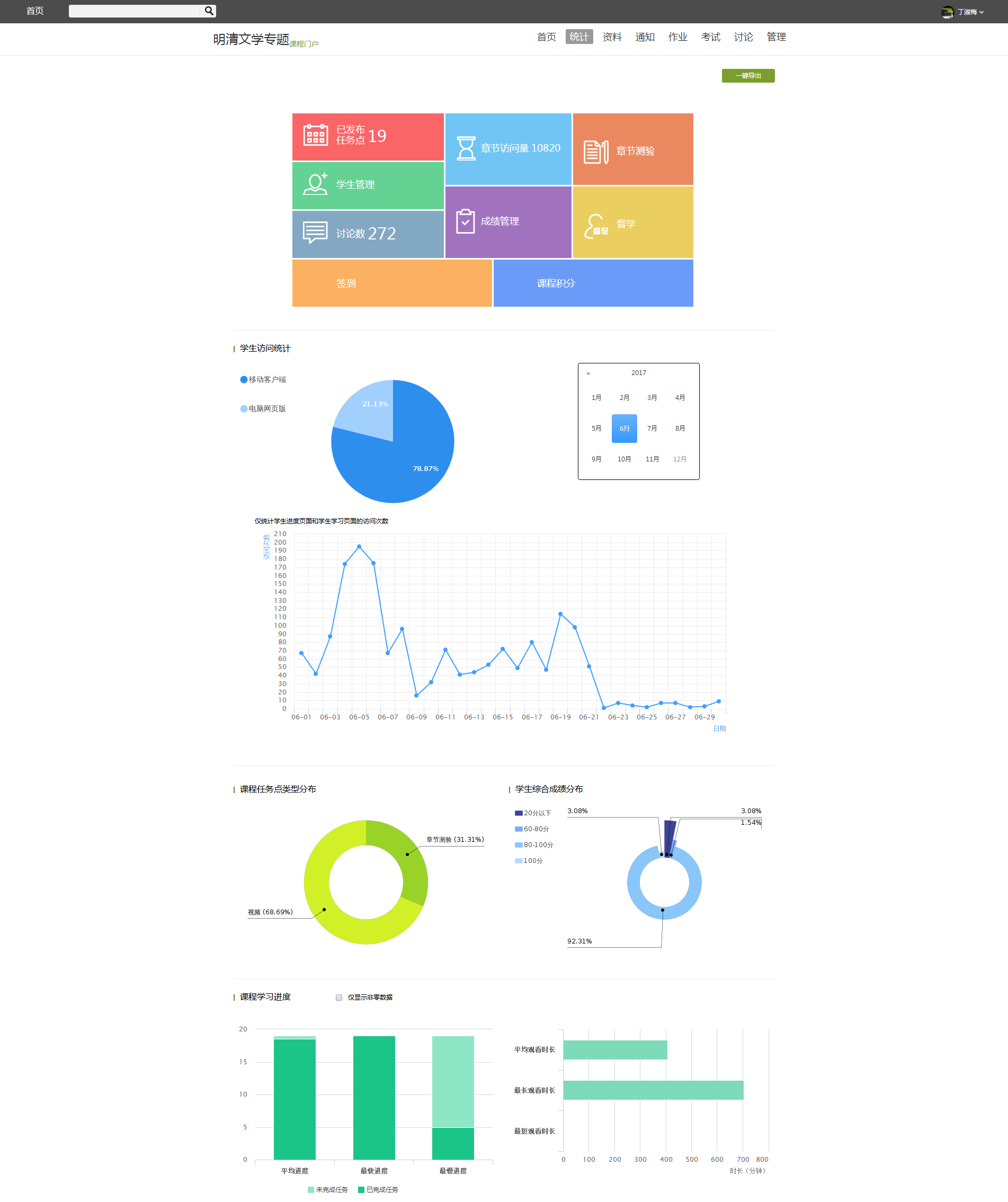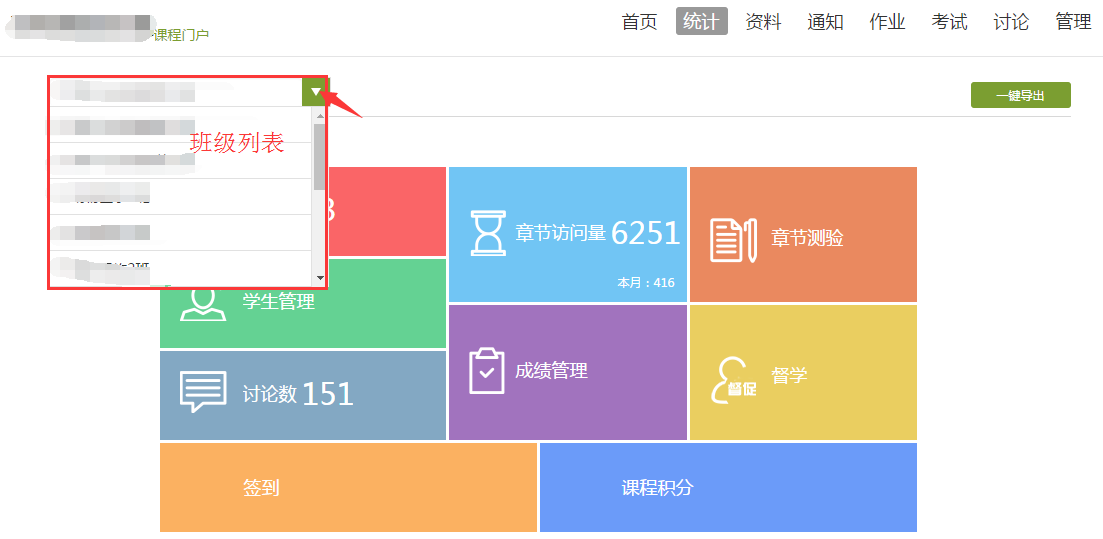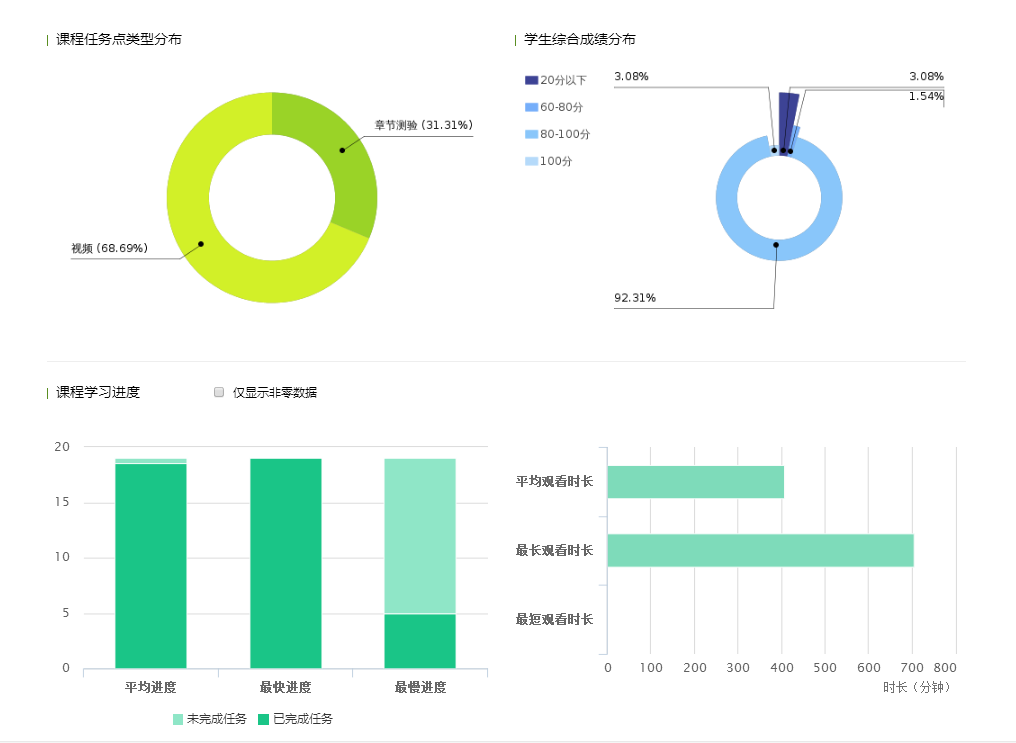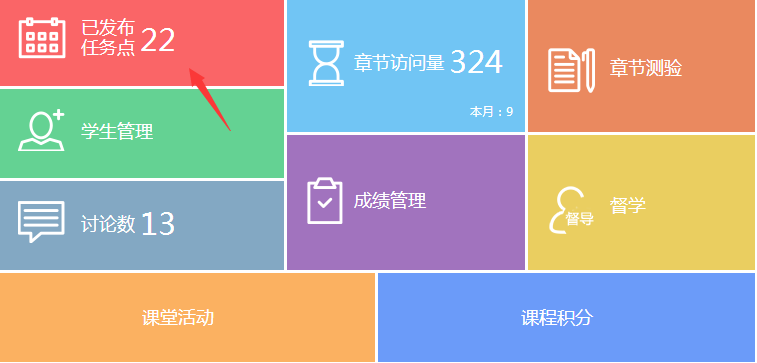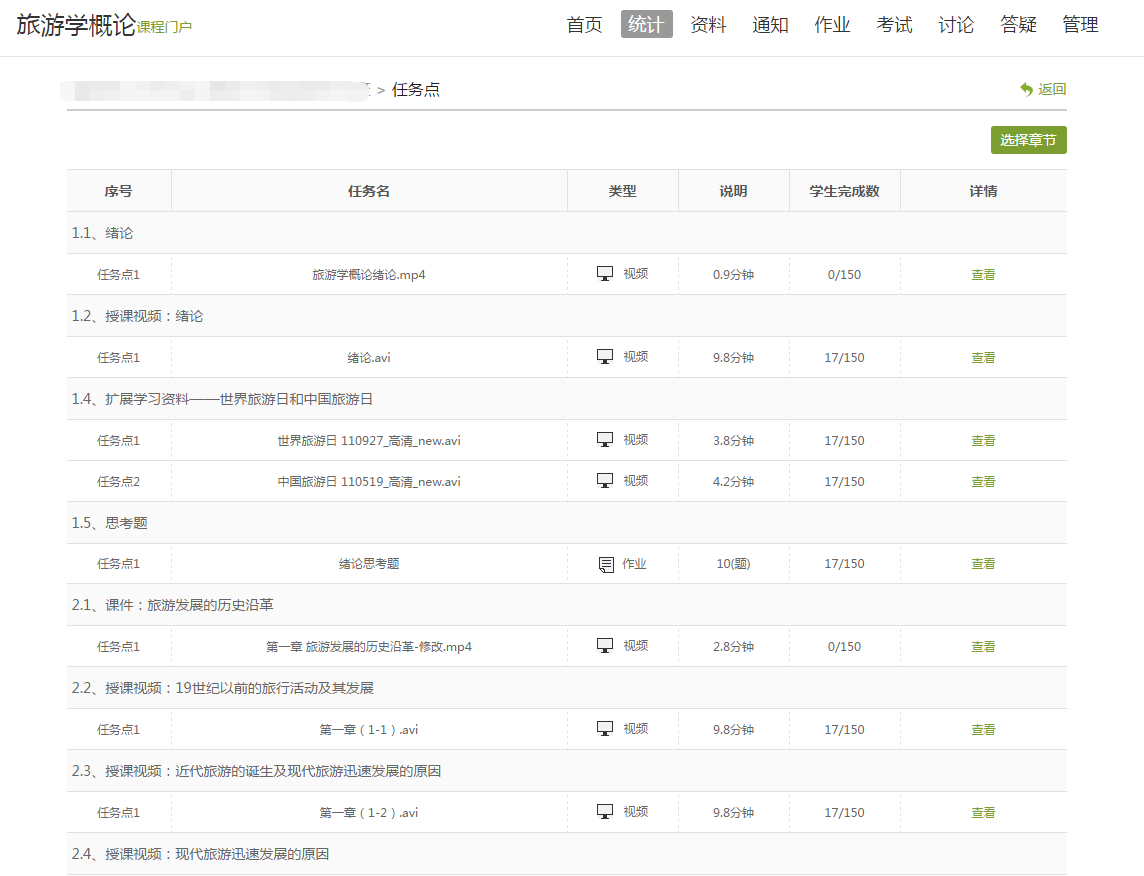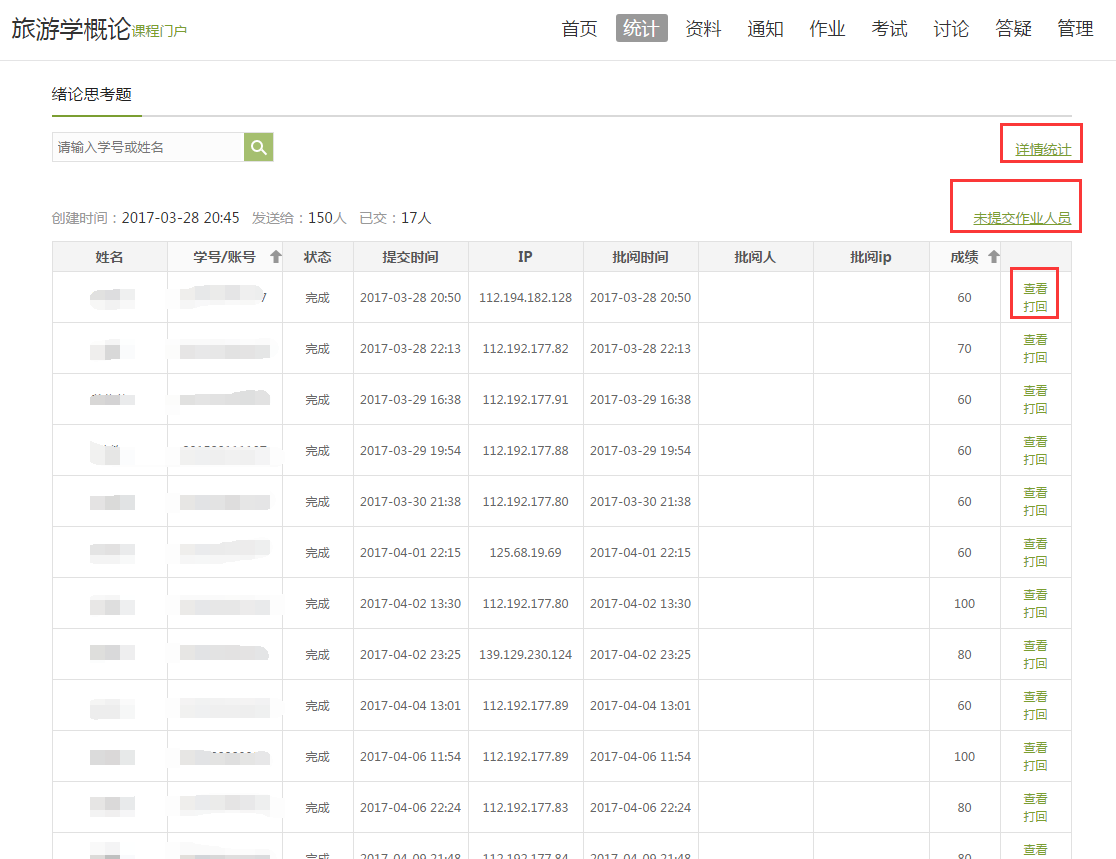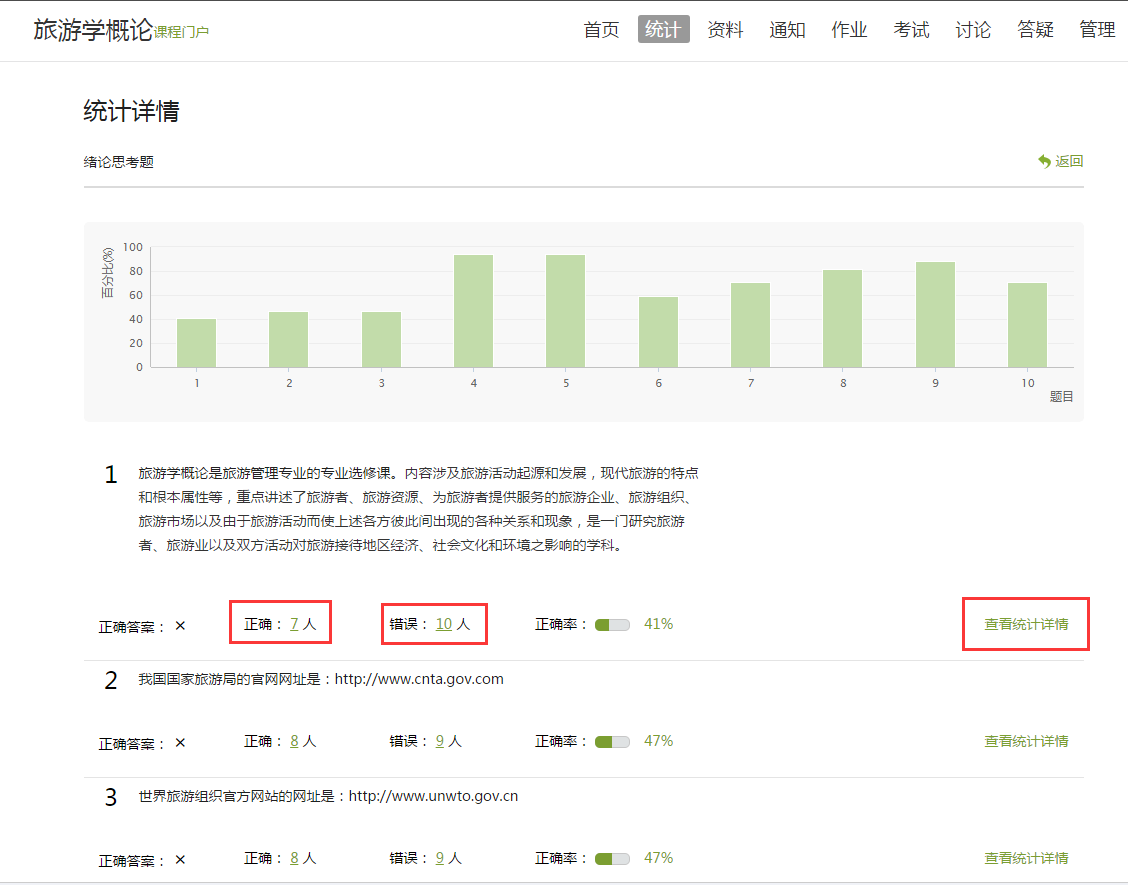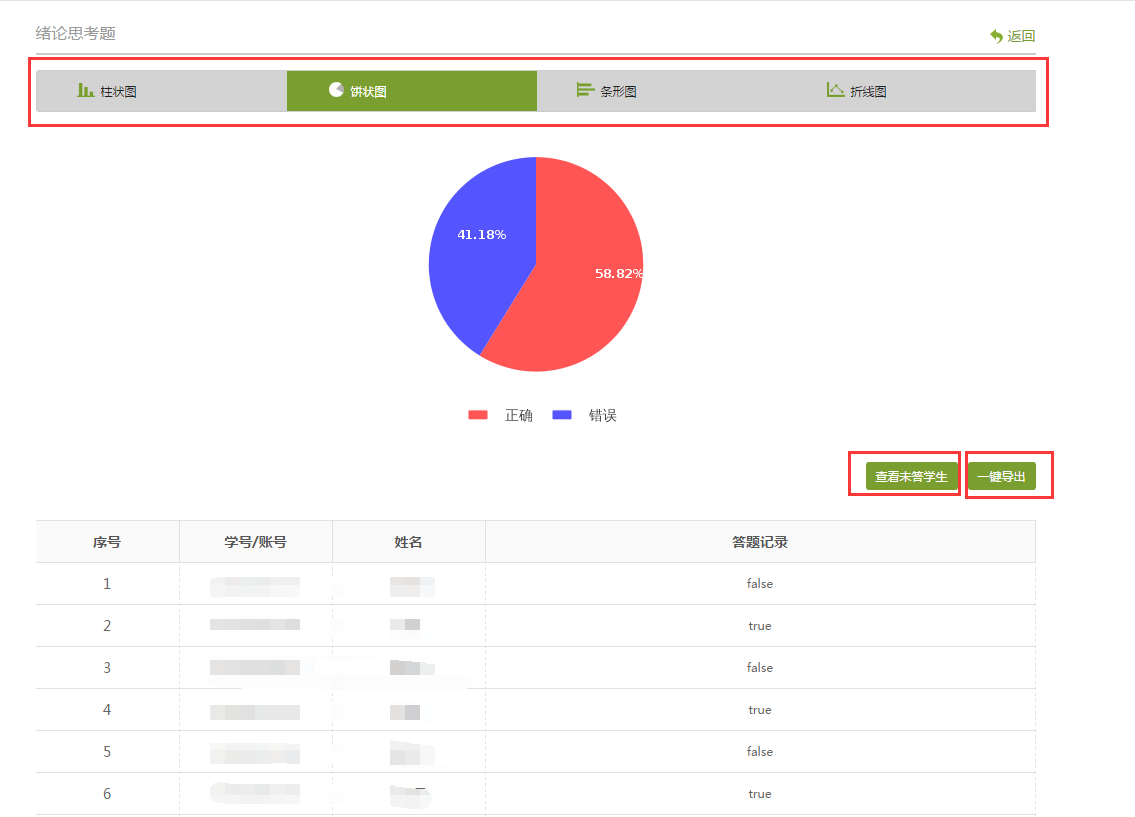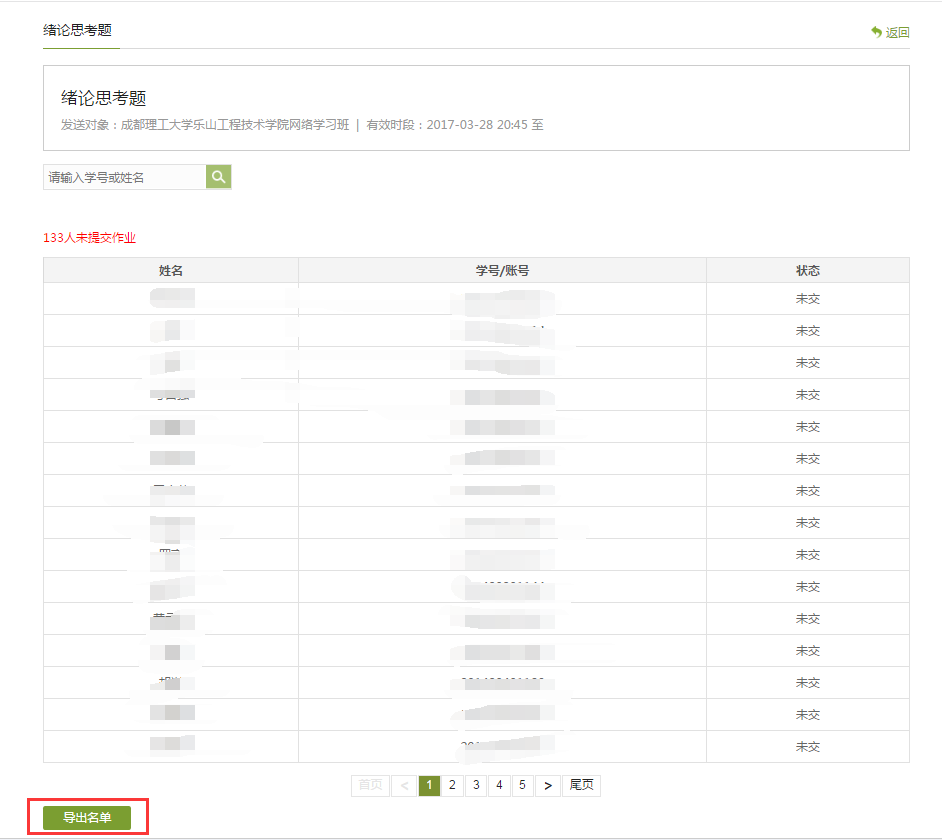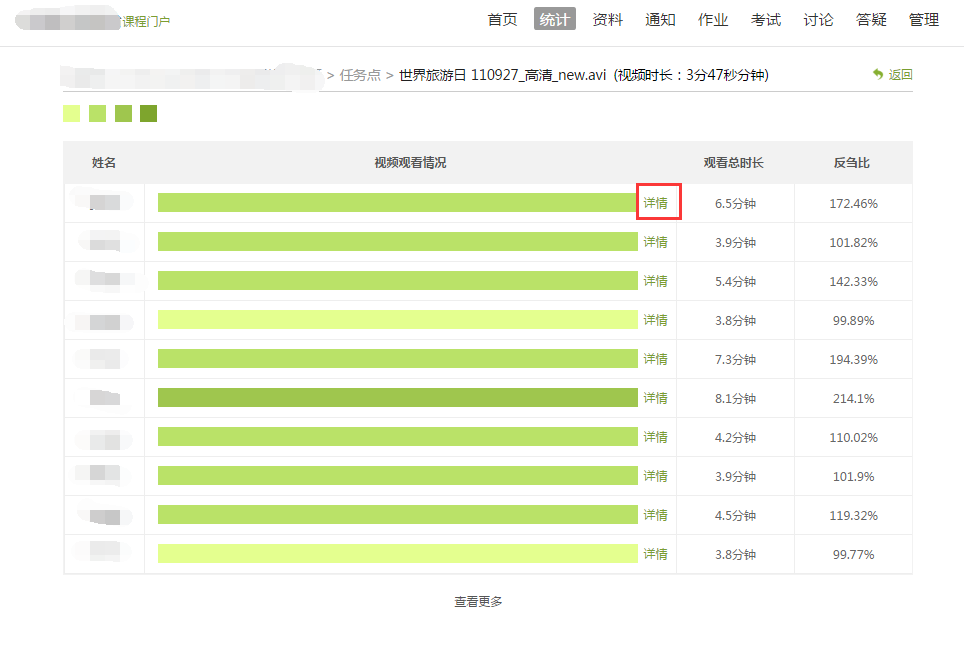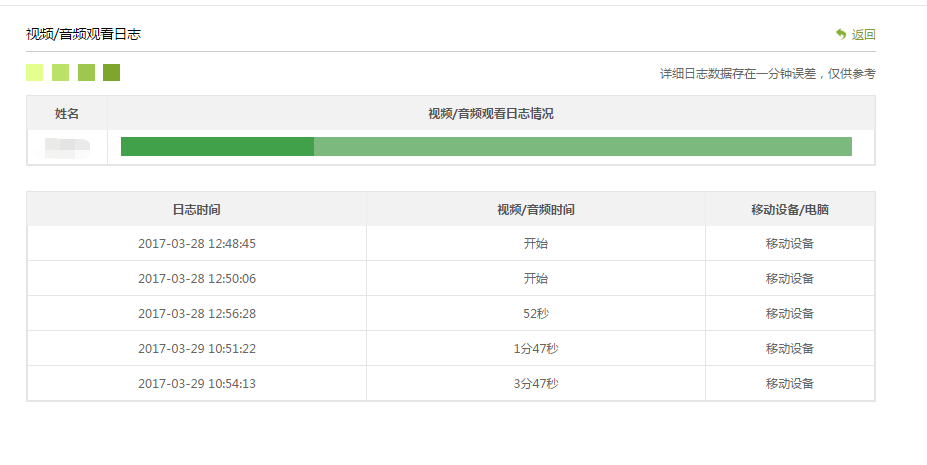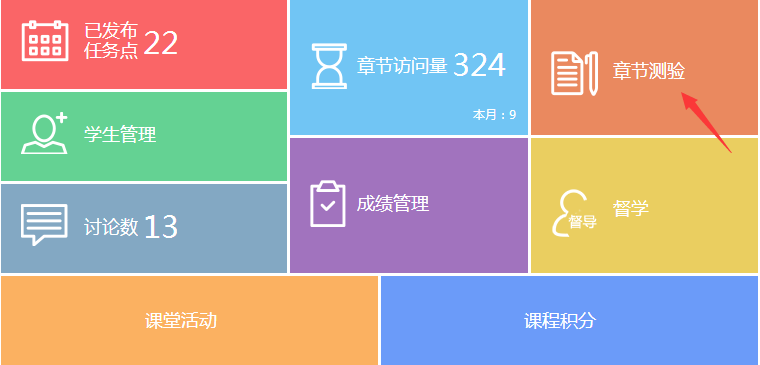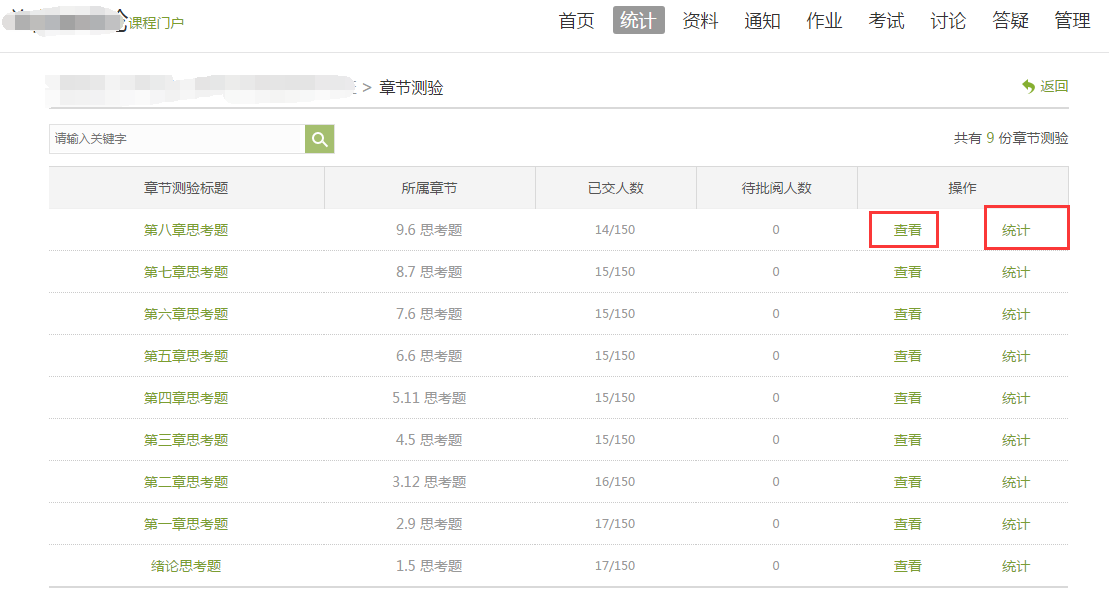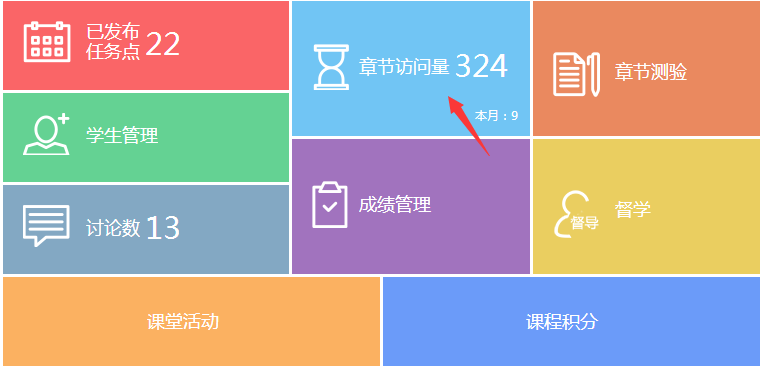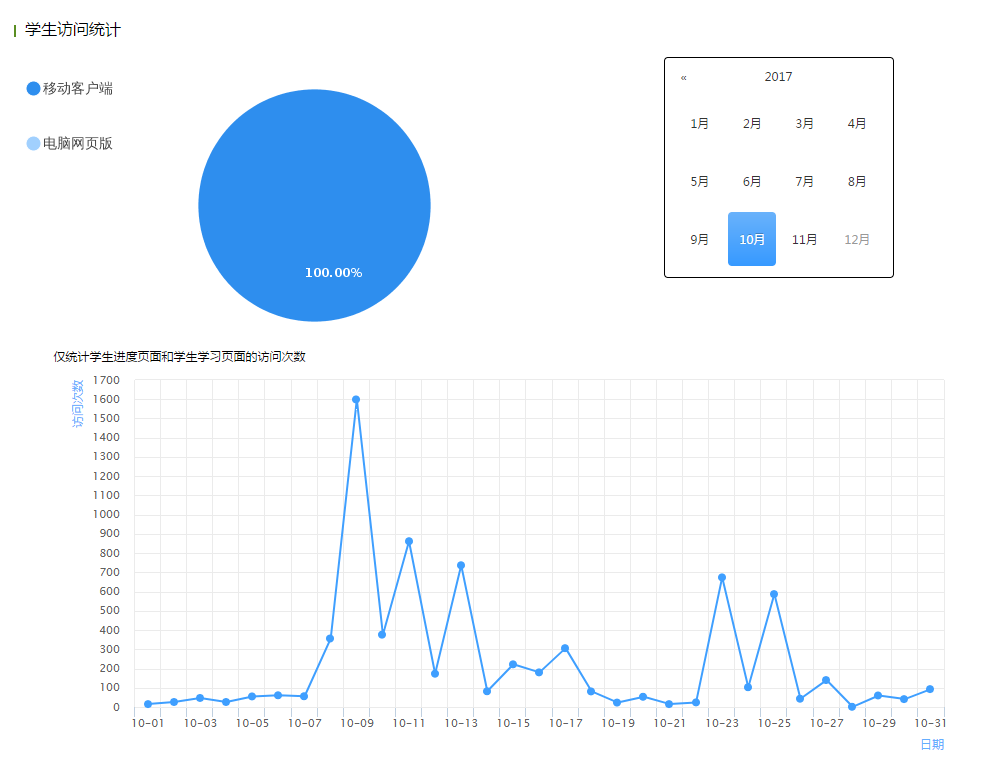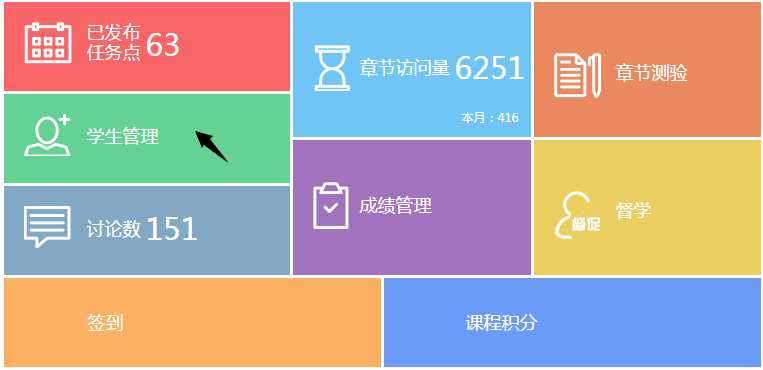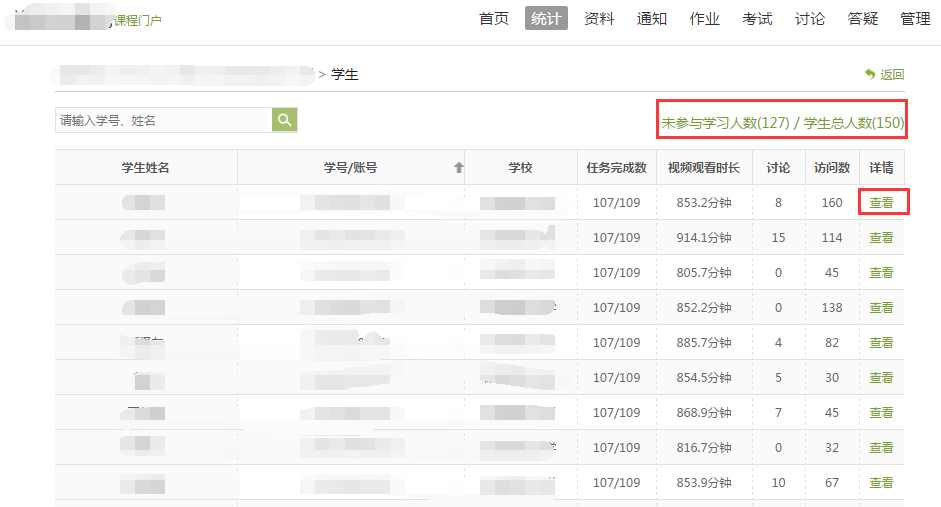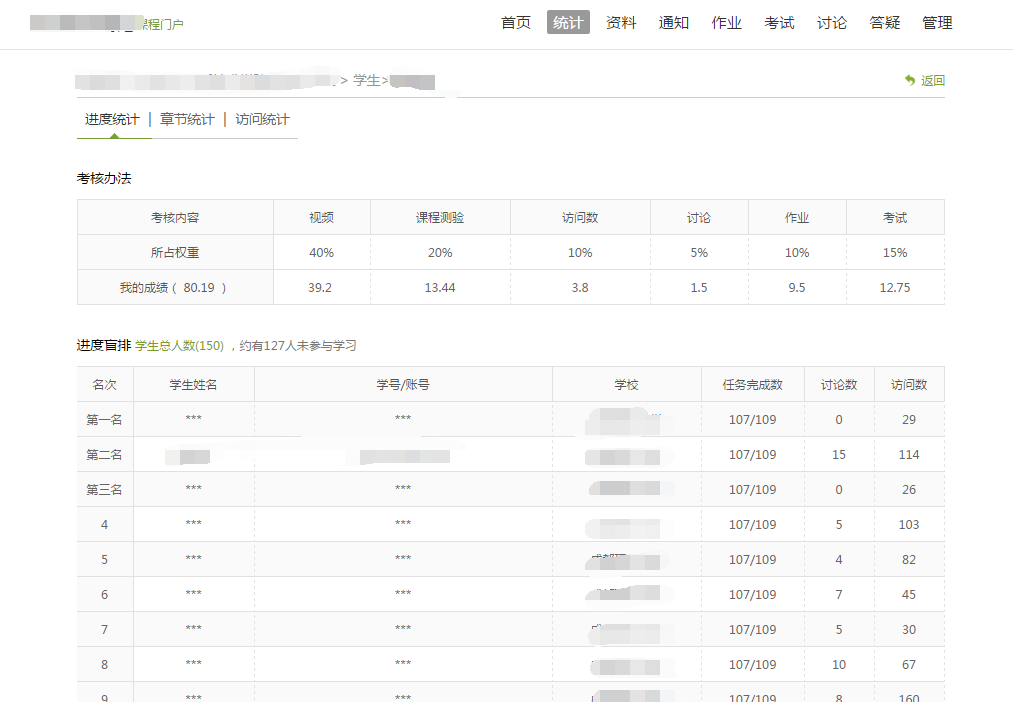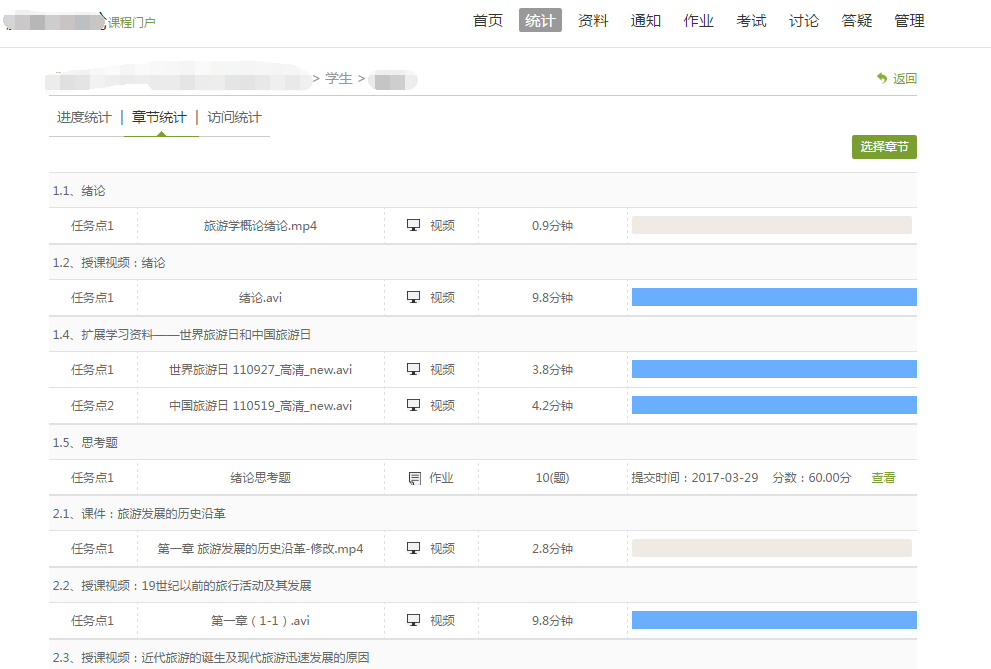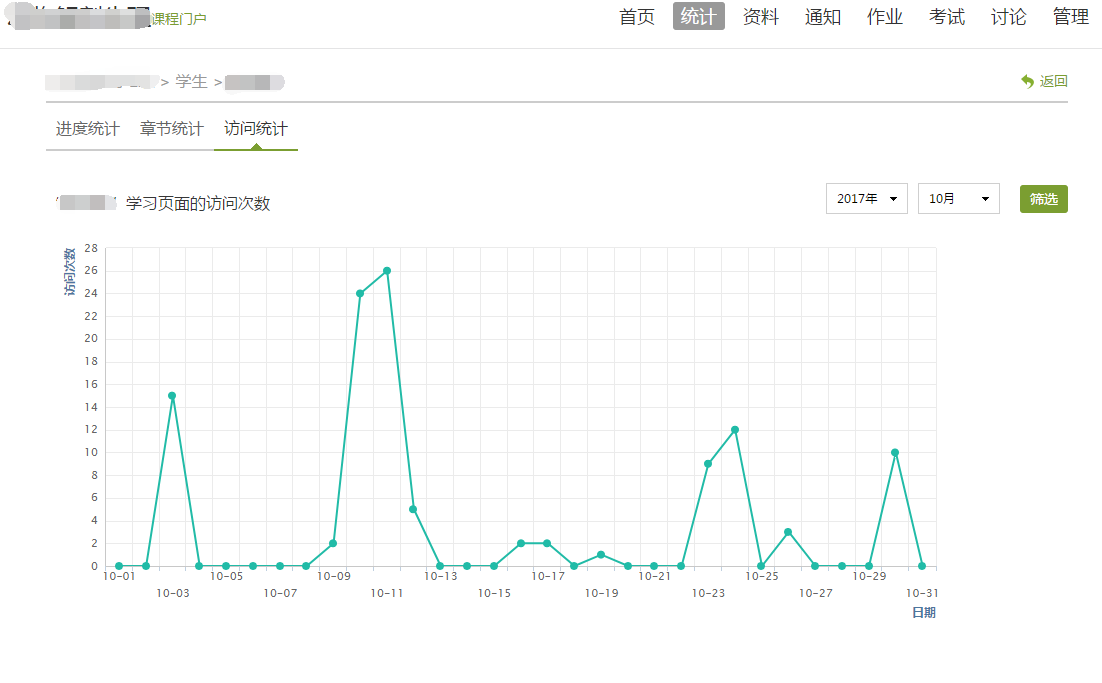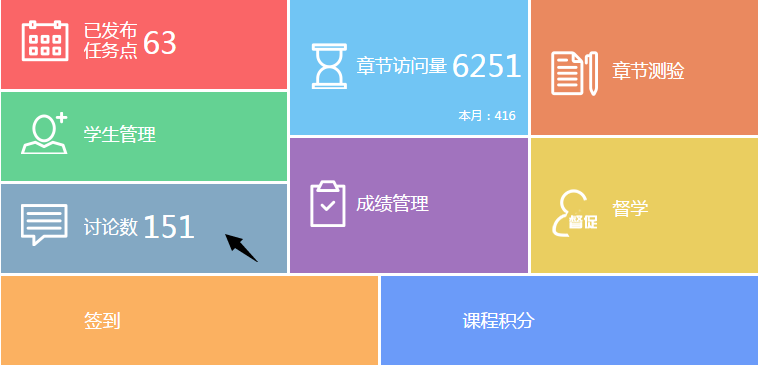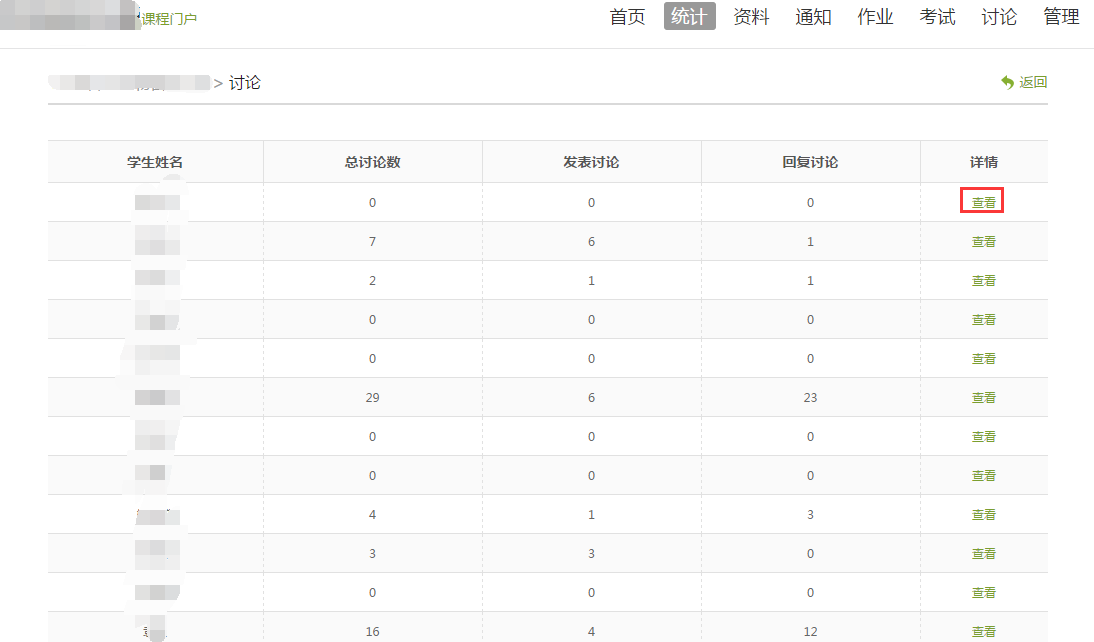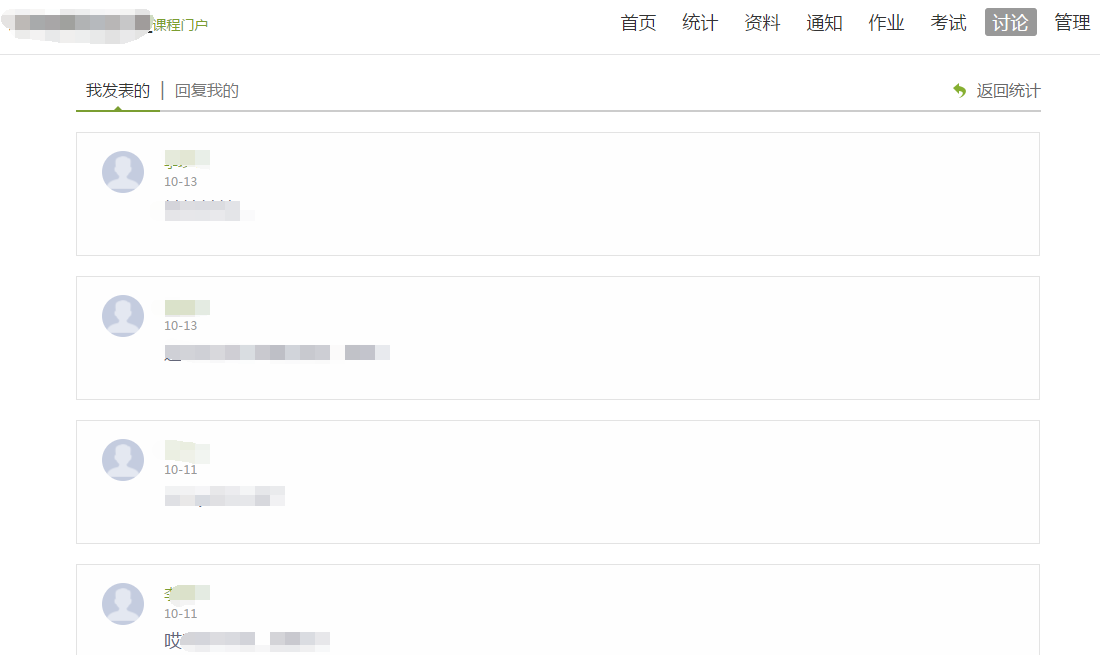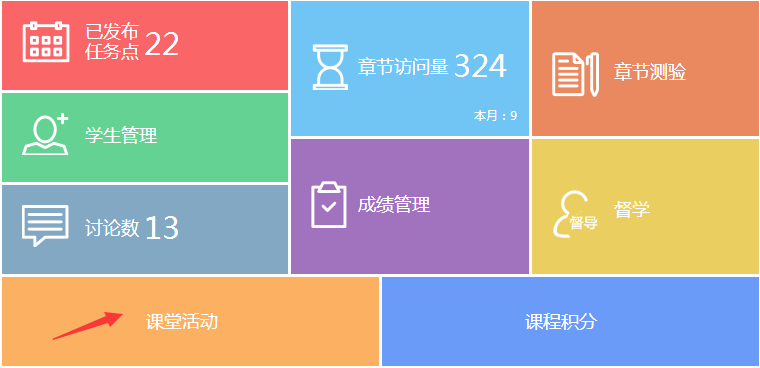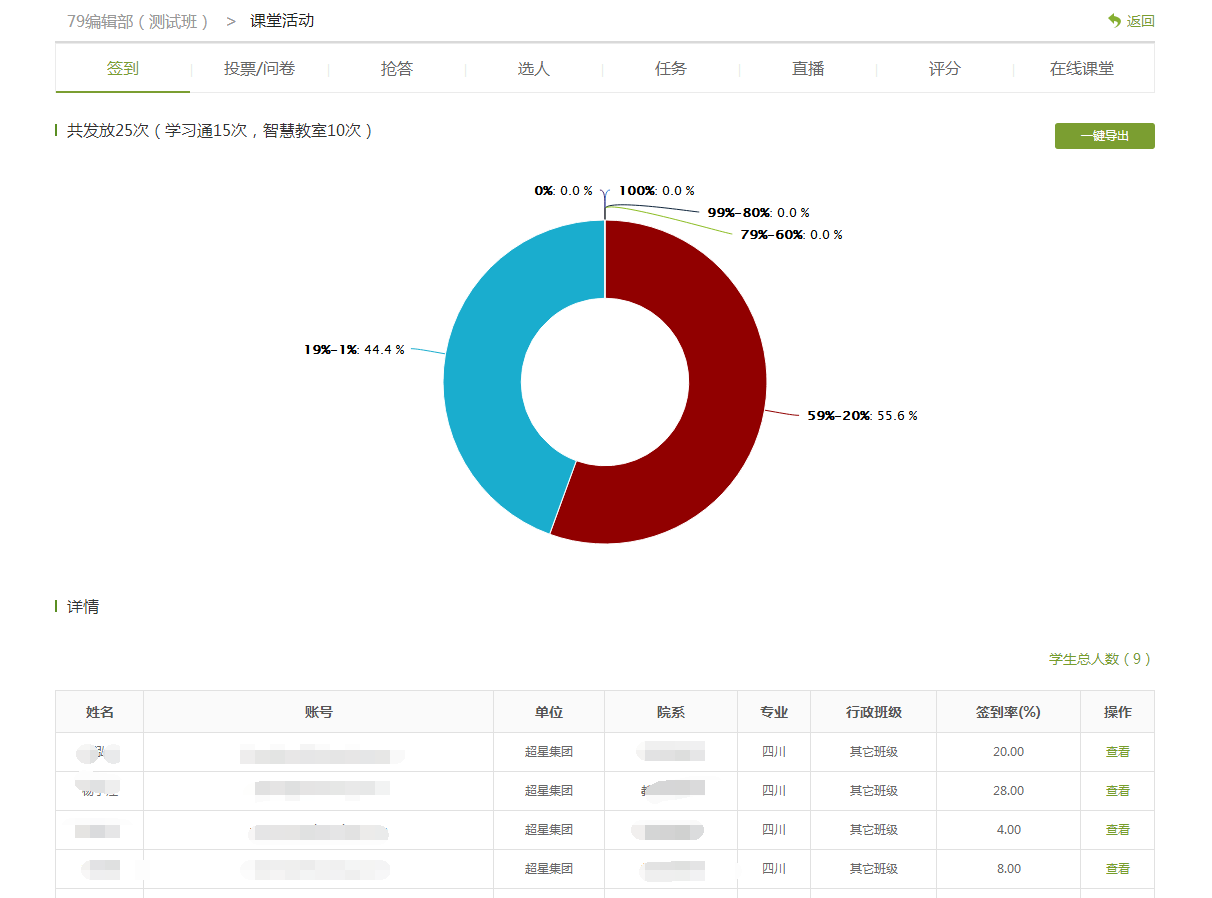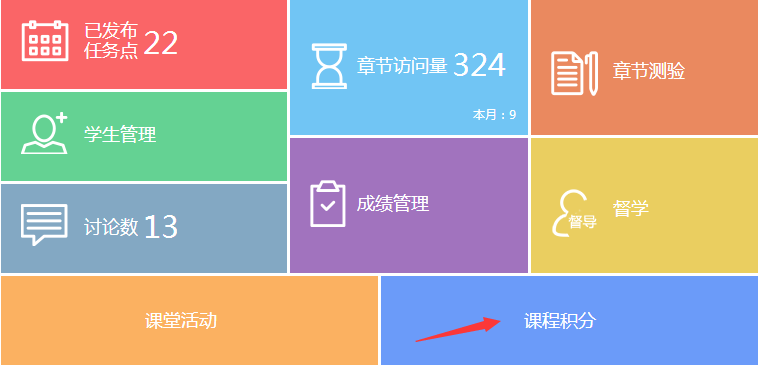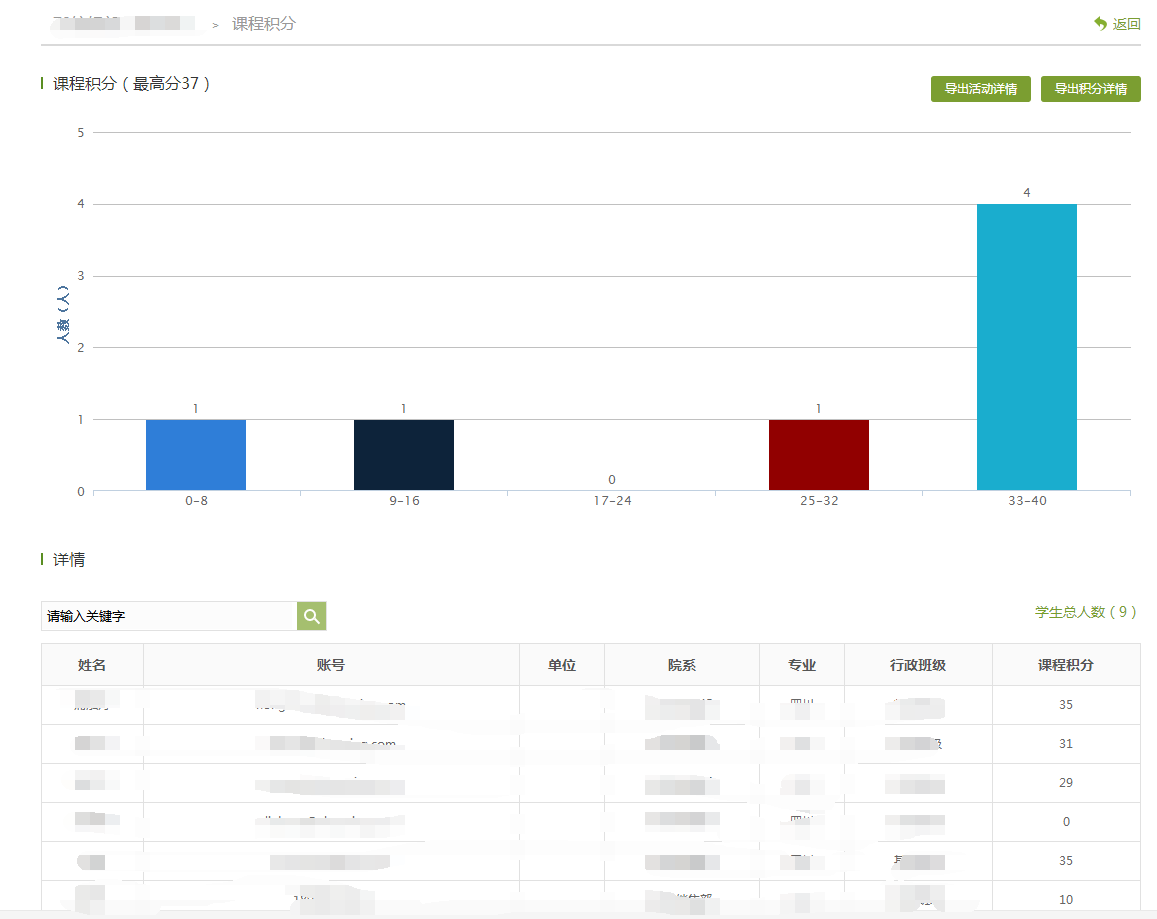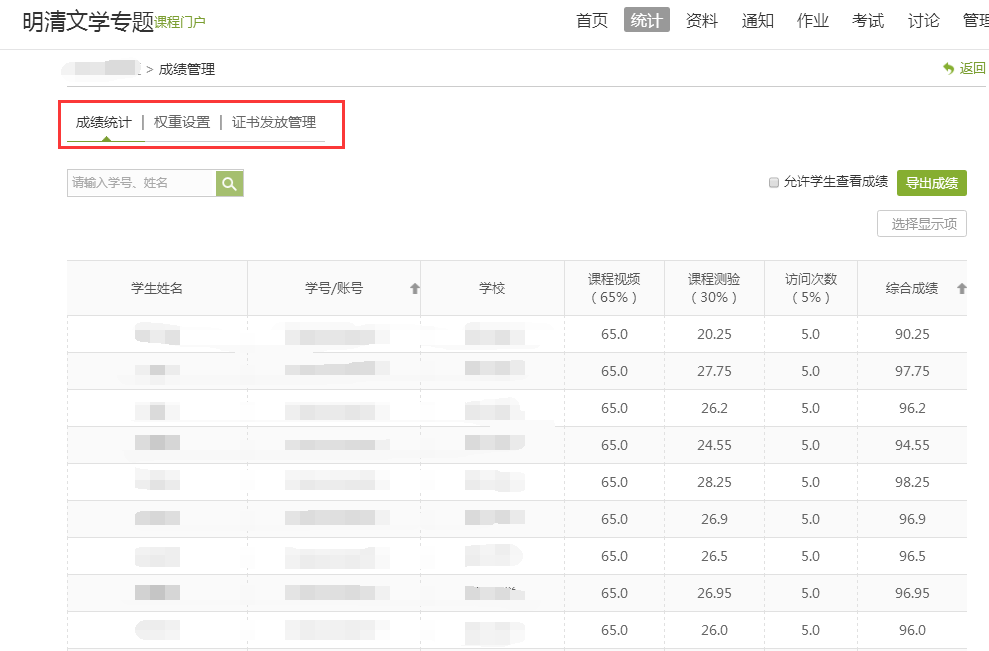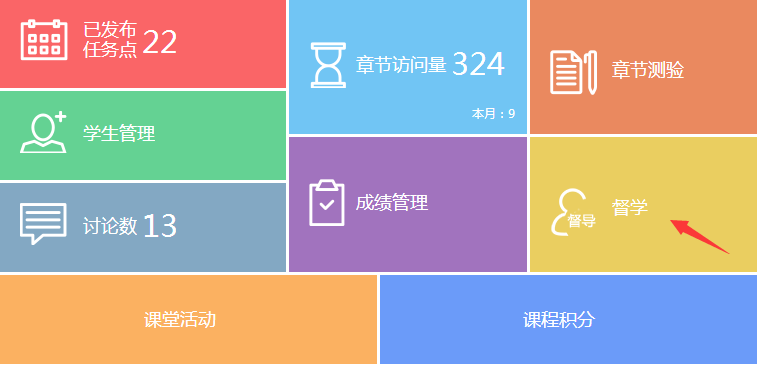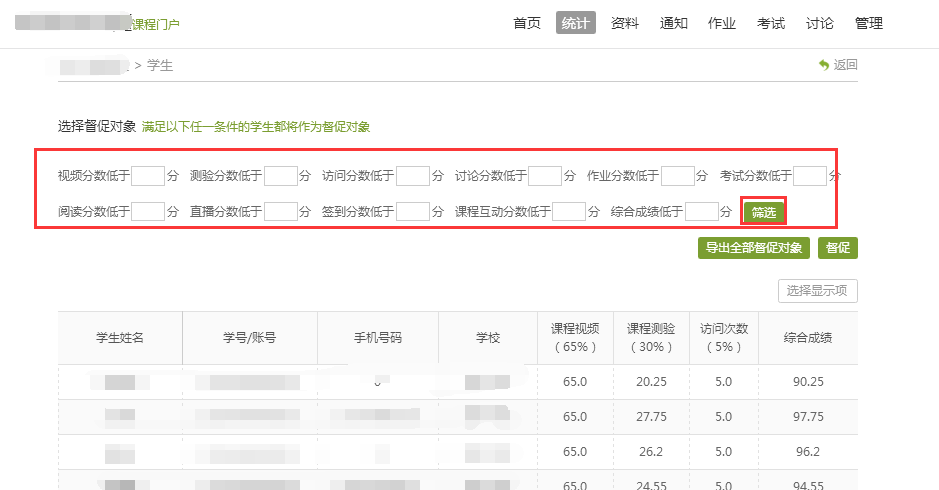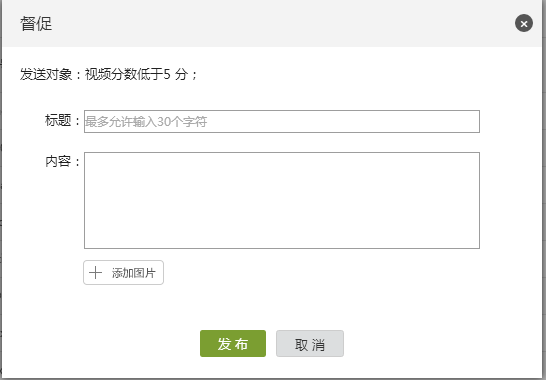进入课程空间以后,点击统计按钮。

下图为统计页面完整图。
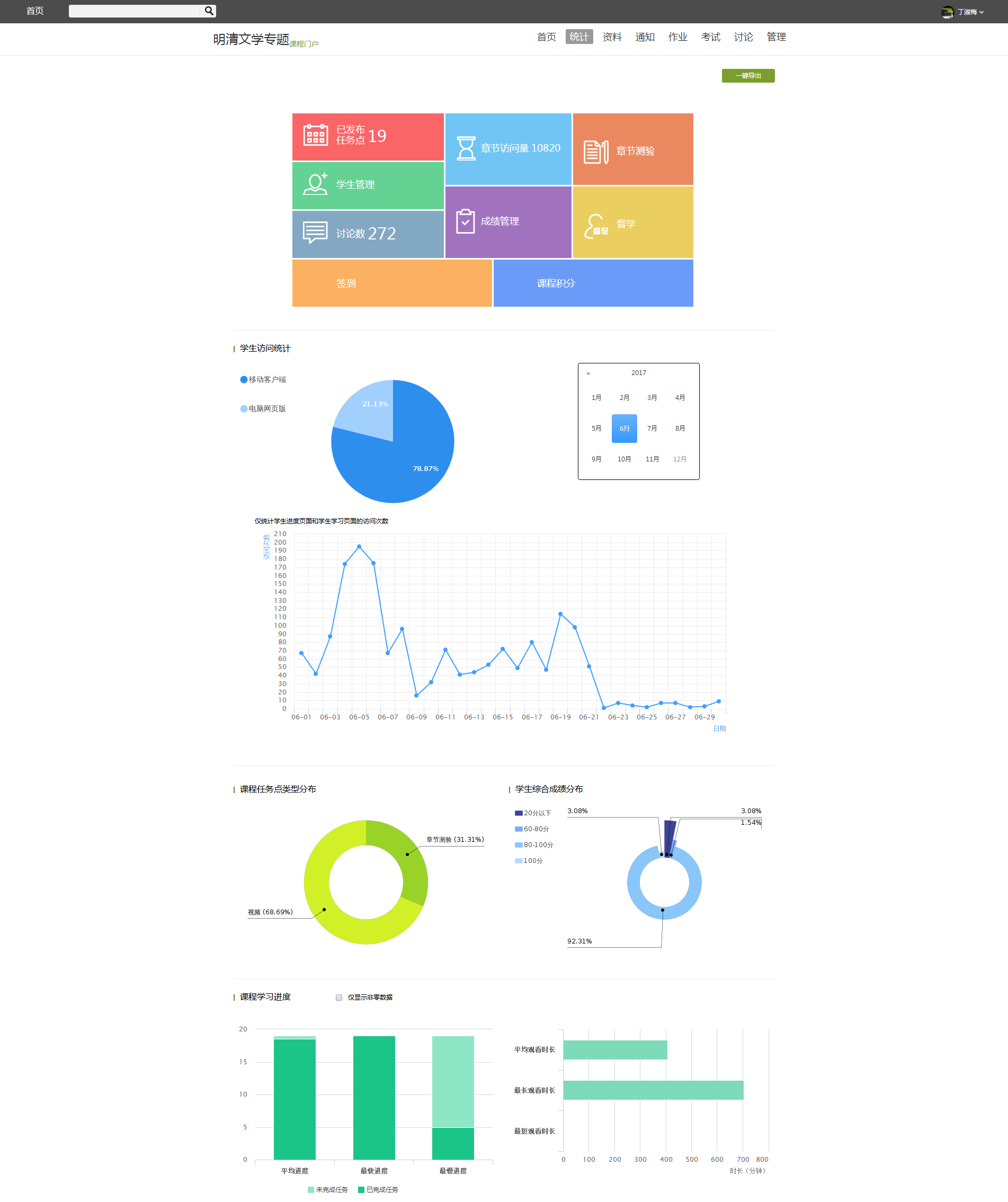
老师可以选择不同的班级,进行班级中学习情况的统计。
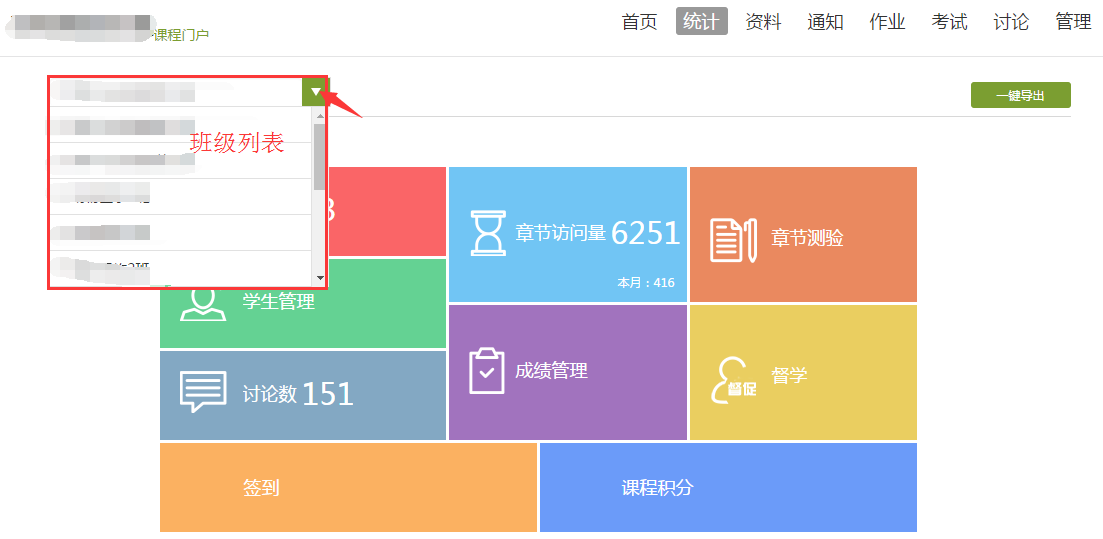
平台可以详细的统计出本门课程的所有章节数,包括在这门课程中间所包含的任务点数,作业数,视频数等,方便老师对整个课程有一个宏观的了解。同时,老师还可以统计出在最近的一段时间同学们的活跃程度,一方面可以对同学们的学习情况有一个整体的了解,另一方面也在客观上督促了同学们的学习。
在统计页面首页下方,有关于课程整体统计的图表,供老师了解课程大体情况。
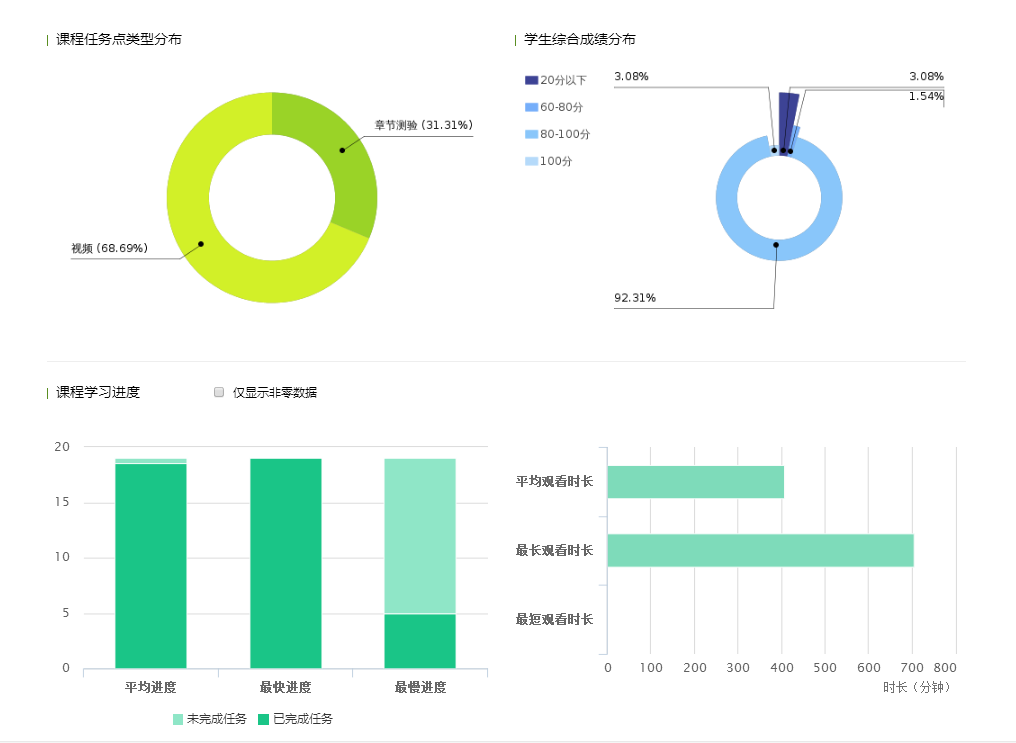
(1)任务点
单击任务点按钮,可以查看课程中的任务点的情况。
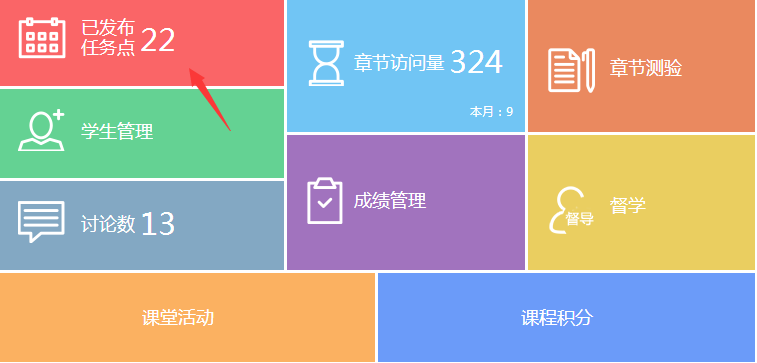
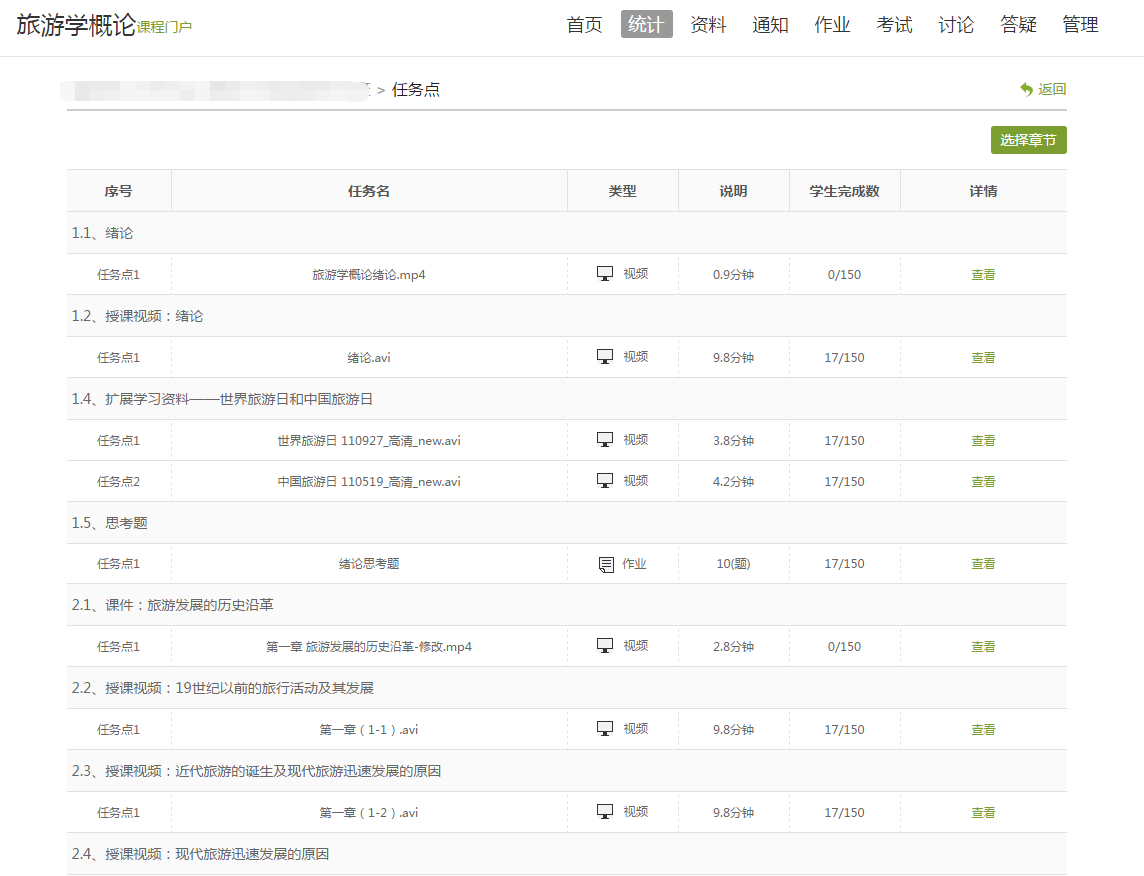
测验的完成详情和视频的观看情况都可以通过点击任务点右侧的“查看”按钮进行查看。
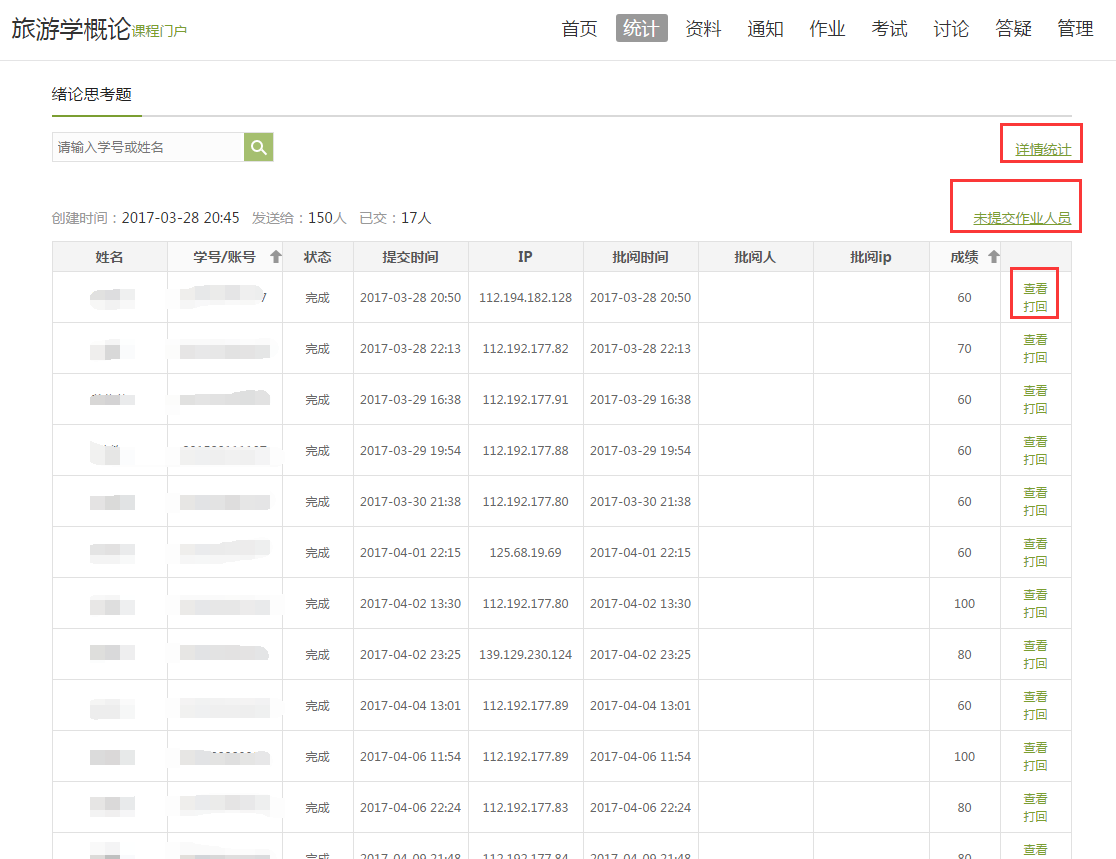
教师可以查看学生答题详情,还可以做的比较差的同学的作业。
点击右上角“详情统计”按钮,可以查看该作业的整体情况,如下图所示。
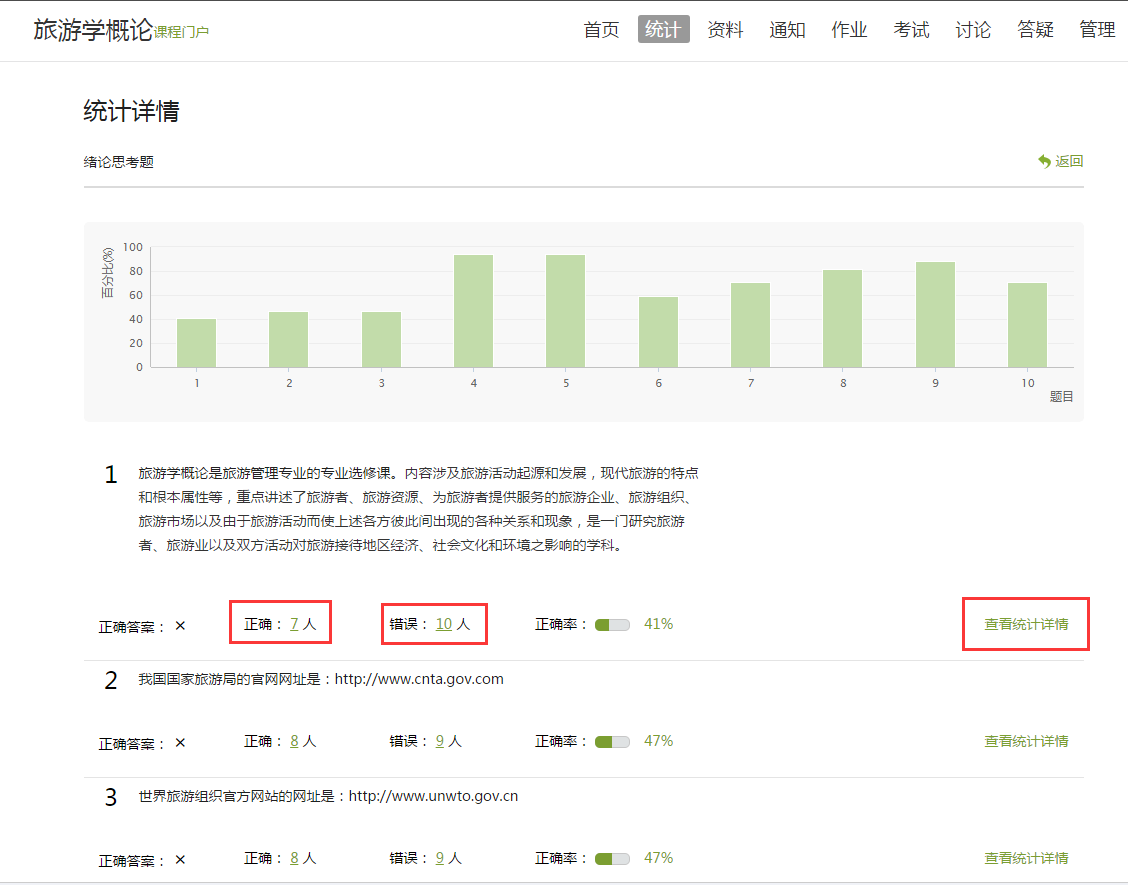
每道题都可以查看回答正确的学生列表和回答错误的学生列表,点击每道题后面的“查看统计详情”,亦查看该题答题详细情况,还可以导出答题记录。
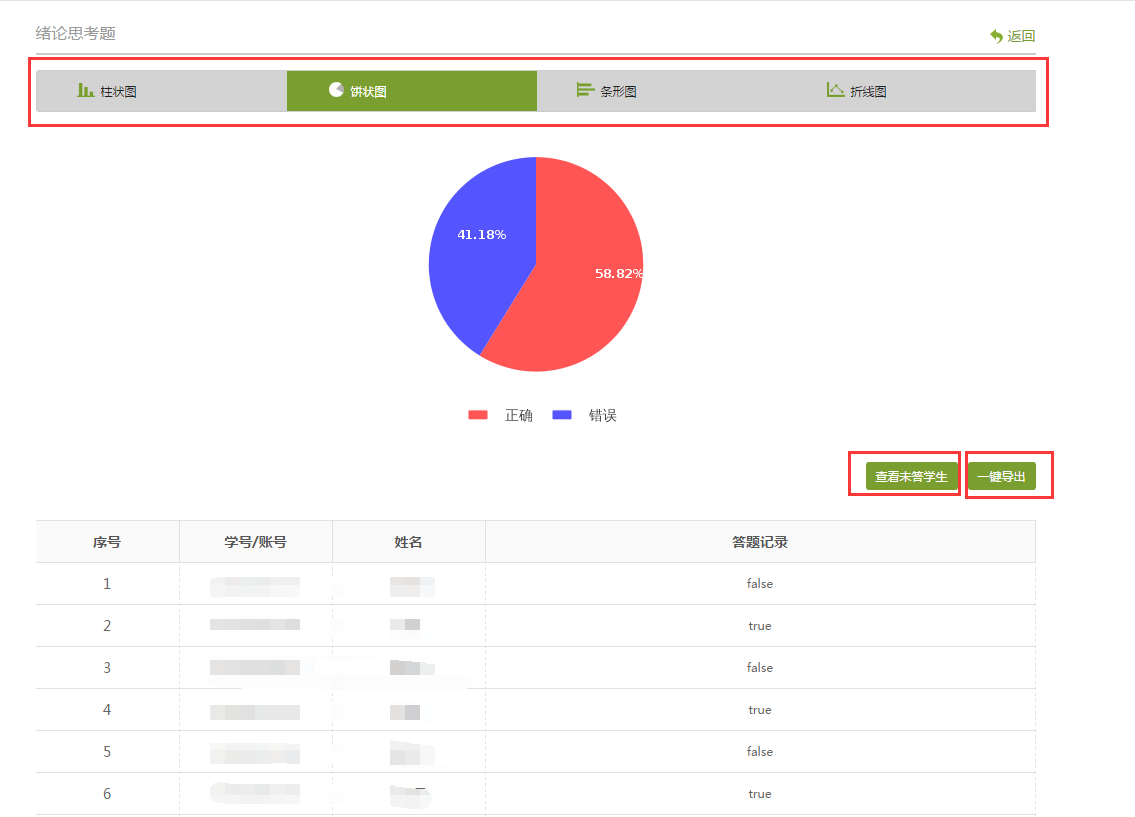
在作业统计页面,点击“未提交作业人员”按钮,可查看未提交作业学生列表,且可以点击页面最下方的“导出名单”按钮导出文件。
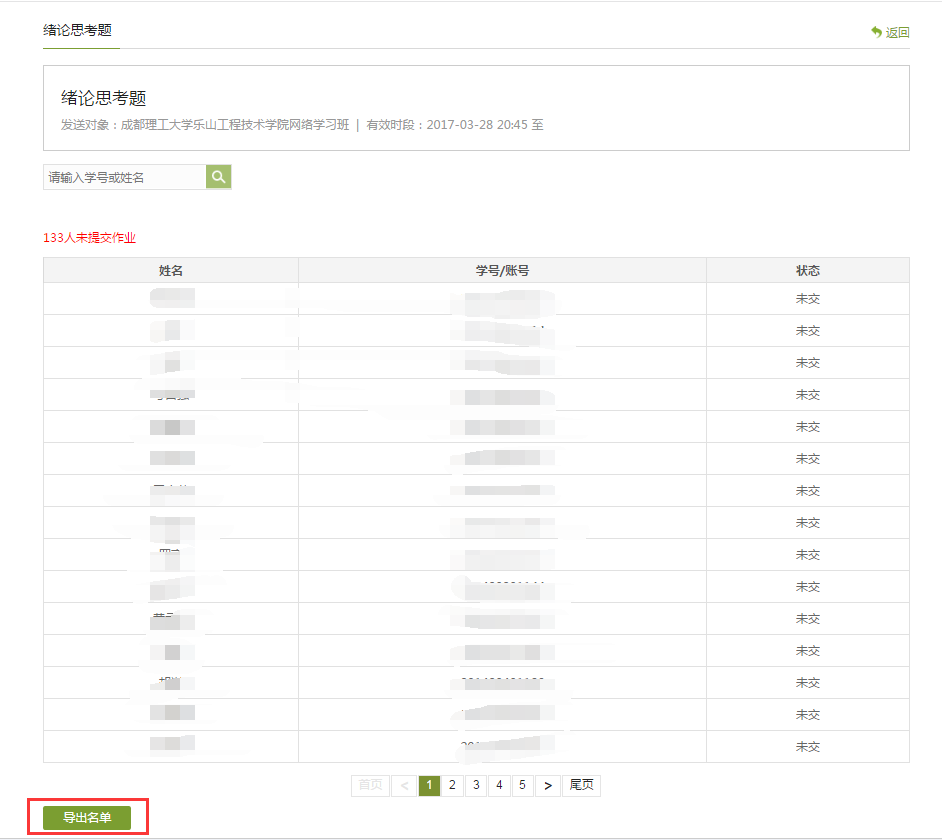
点击视频任务点后面的“查看”按钮,可以查看视频观看情况。
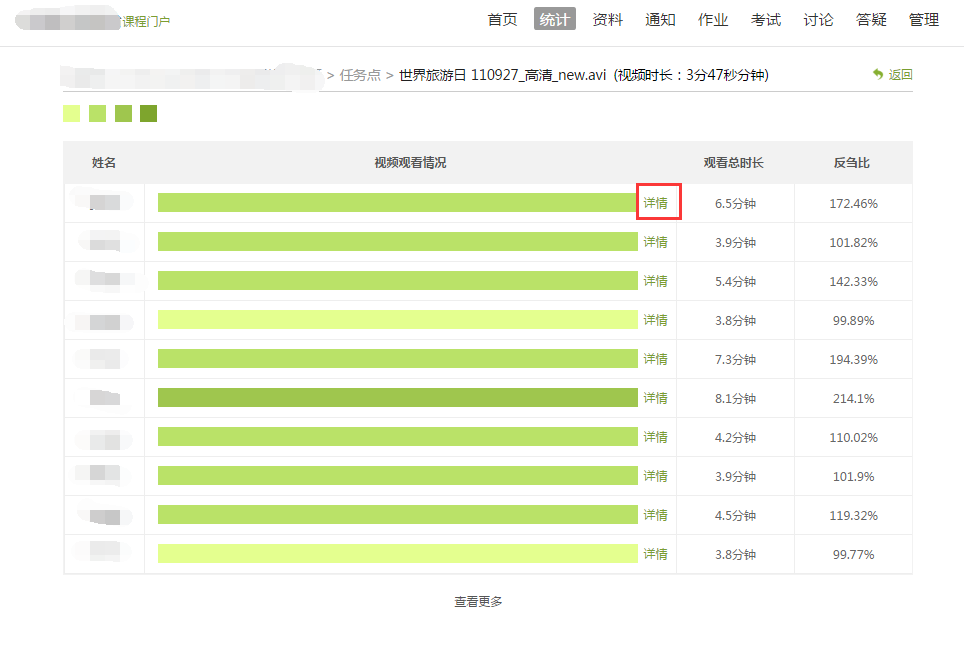
点击学生观看视频情况后面的“详情”按钮,可以查看学生具体观看日志。
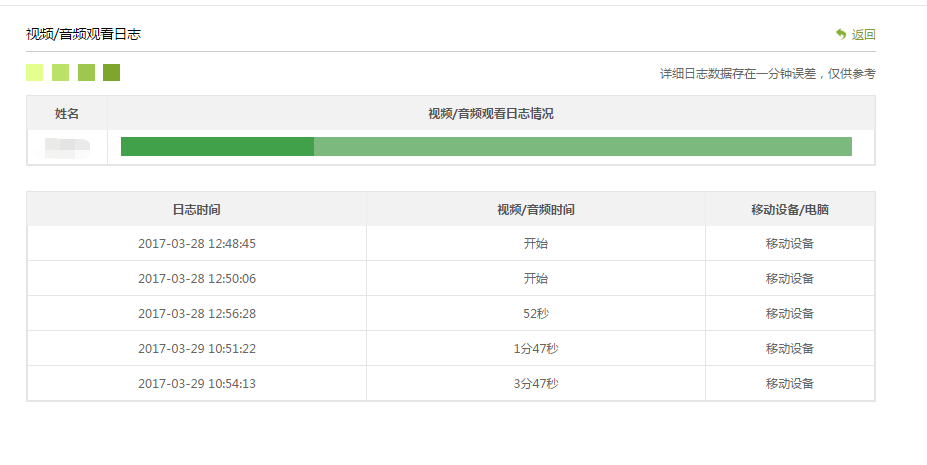
(2)章节测验
点击统计界面中的章节测验,即可看到设置的章节测验的情况,包括接收测验数,待批测验数等。
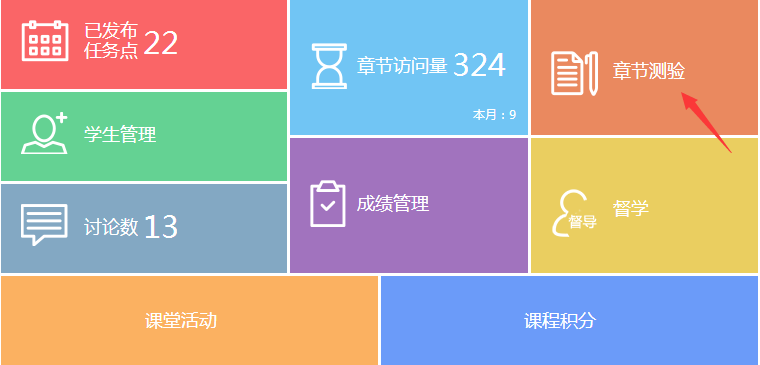
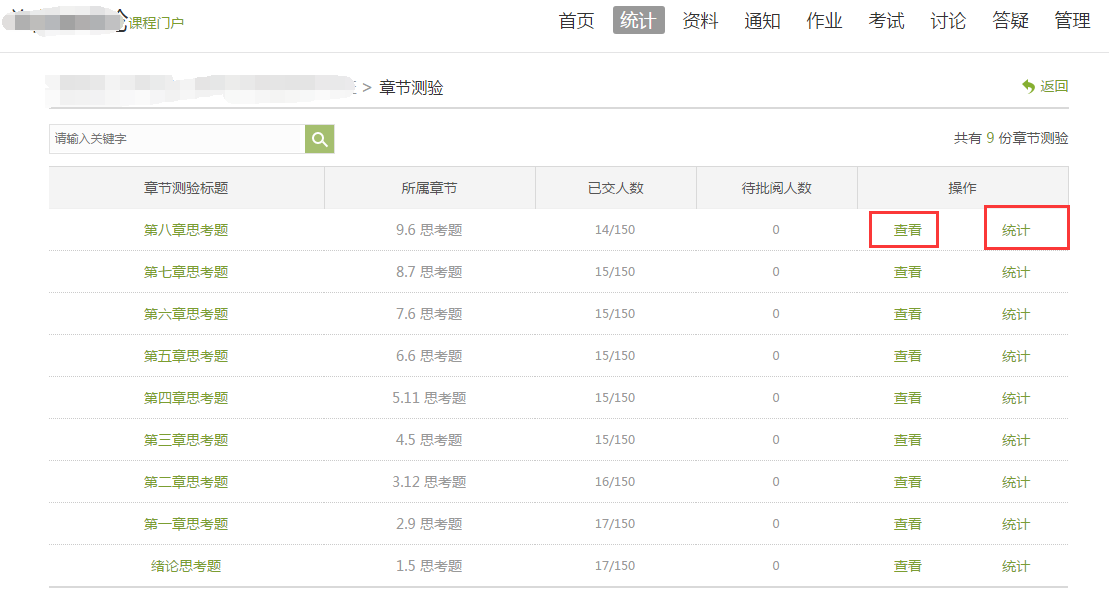
点击章节测验后的查看按钮,即可查看该章节测验完成情况,打开测验详情页面同测验型任务点一样。
点击章节测验后的统计按钮,可查看测验详情统计。
(3)章节访问量
在统计界面点击“章节访问量”按钮,即可查看课程章节访问情况。
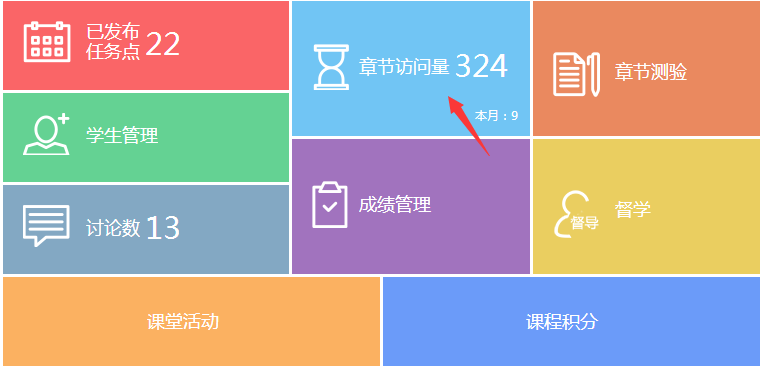
教师可以按月查询访问量。
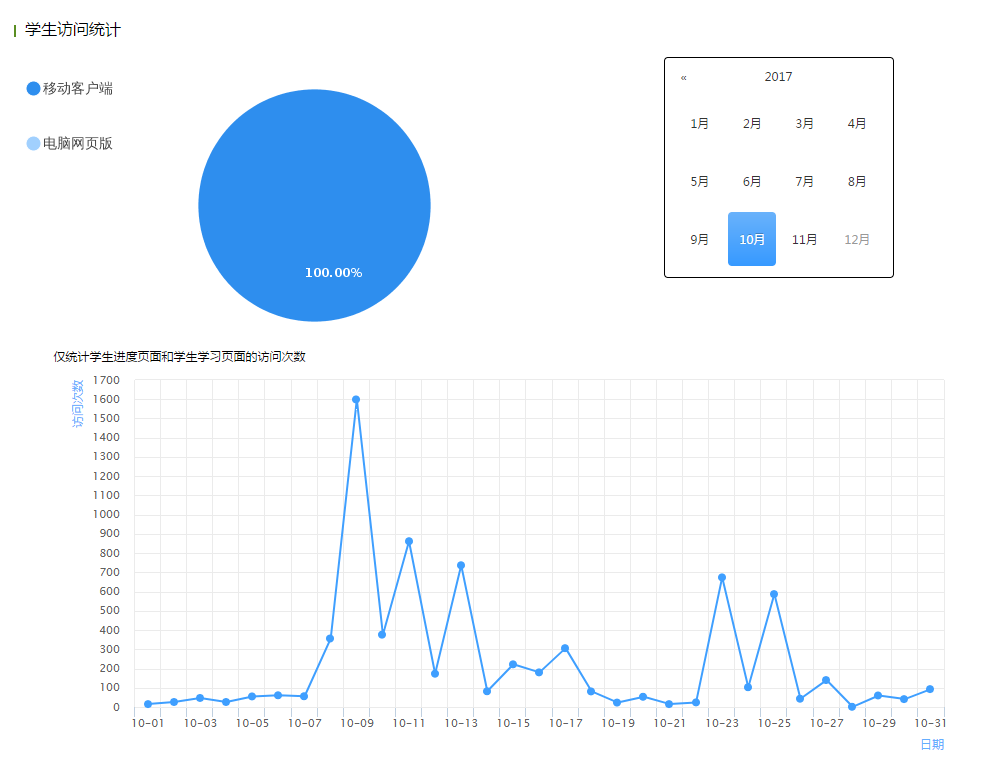
(1)学生管理
单击统计界面中的“学生管理”选项,即可查看班级中学生的自然信息,任务完成数,视频观看时长,讨论数、访问量等各类信息。
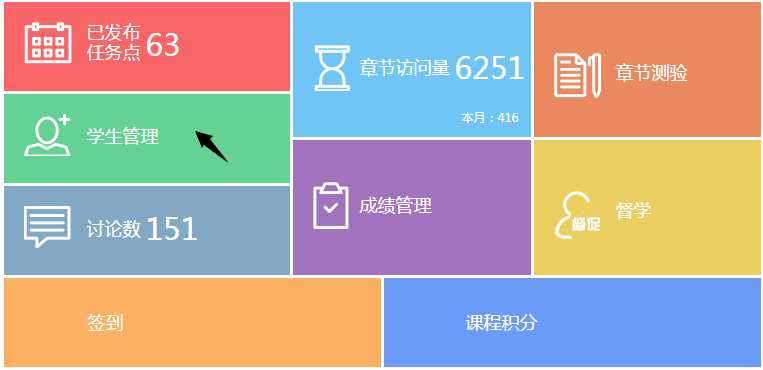
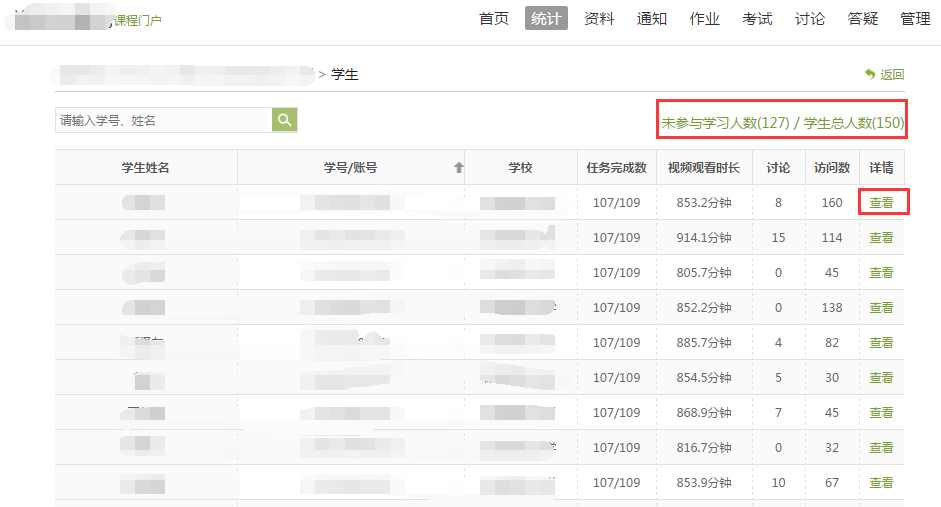
点击右上角的“未参与学生人数/学生总人数”按钮,可查看未参加学习的学生名单,还可以一键导出。
点击学生右侧的“查看”按钮,可以查看该学生的进度统计,章节统计和访问统计的具体信息,方便教师查看学生的学习情况。
进度统计图:
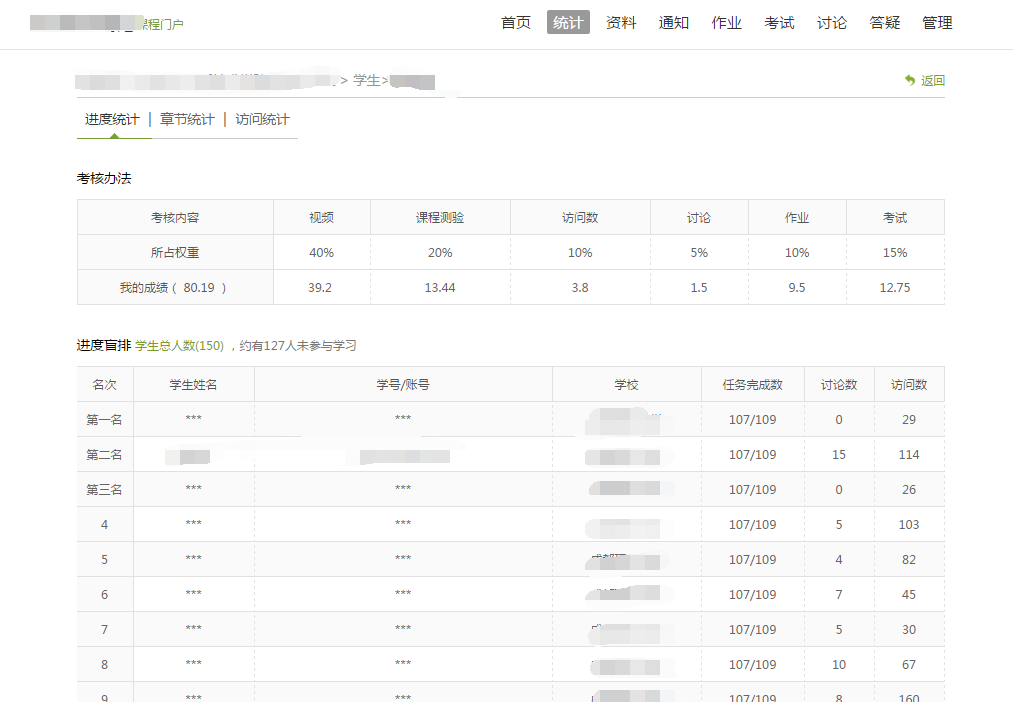
章节统计图:
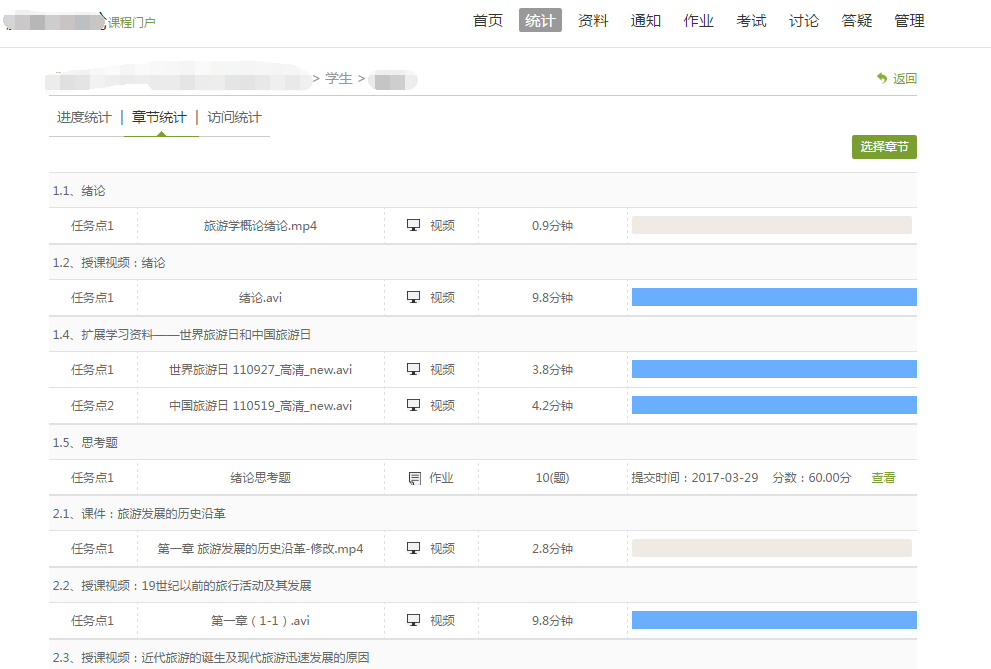
访问统计图:
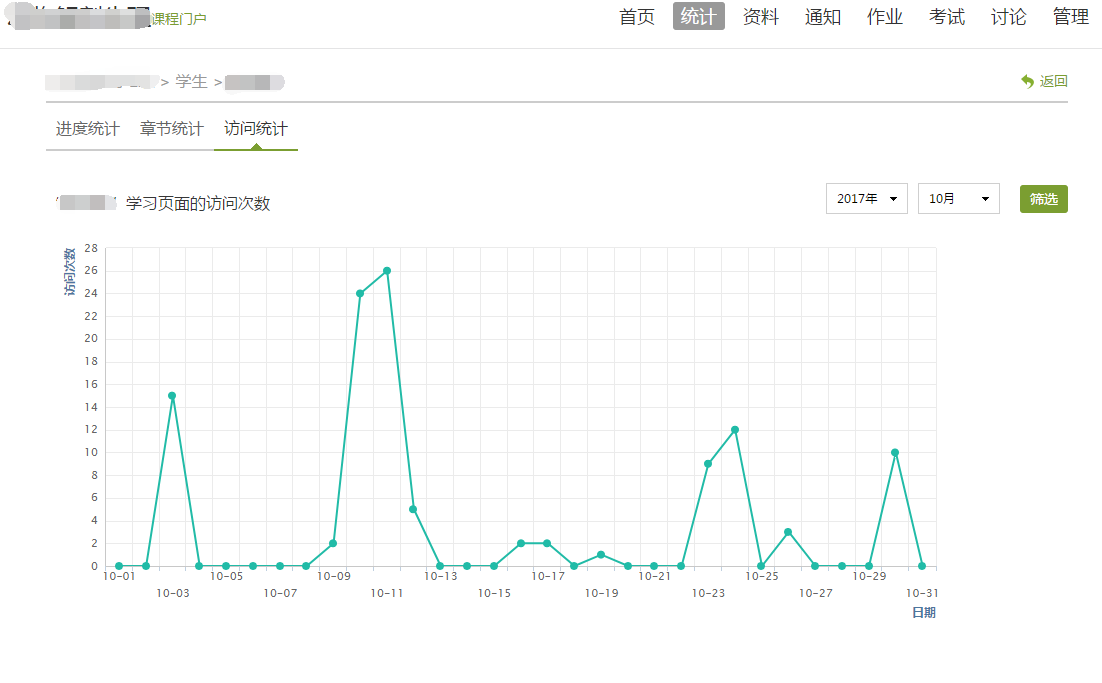
(2)讨论数
在统计界面,点击“讨论数”按钮查看学生学习时的讨论情况,包括总讨论数,回复讨论数等情况都被罗列出来。 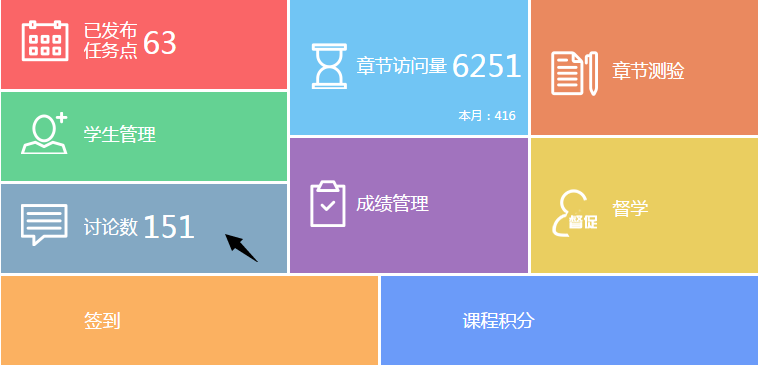
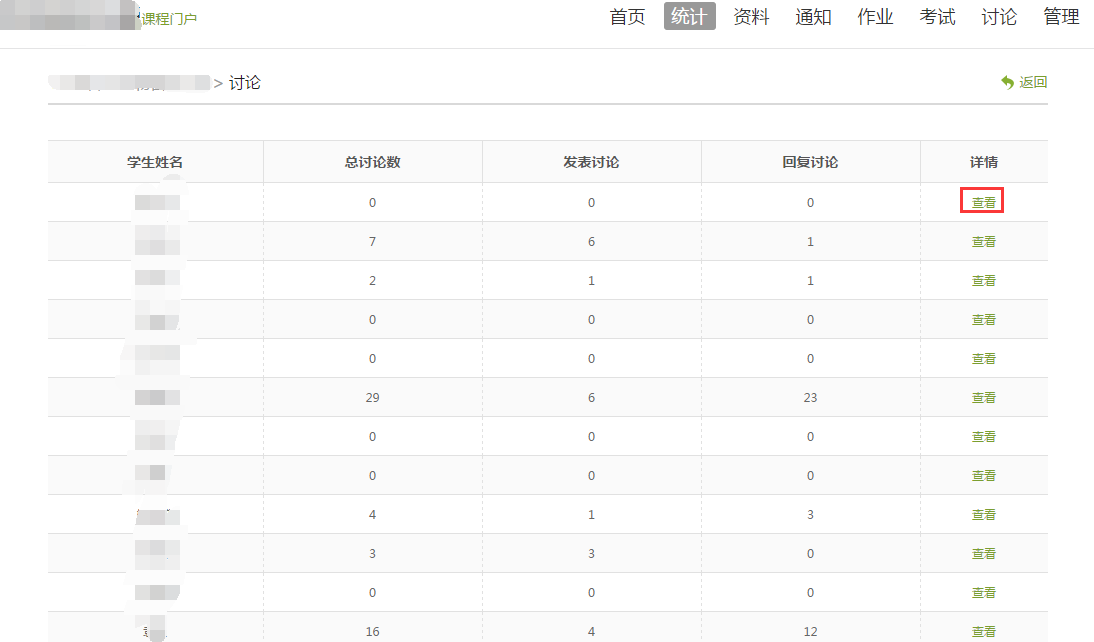
单击右侧查看按钮即可查看该名学生的具体讨论情况。
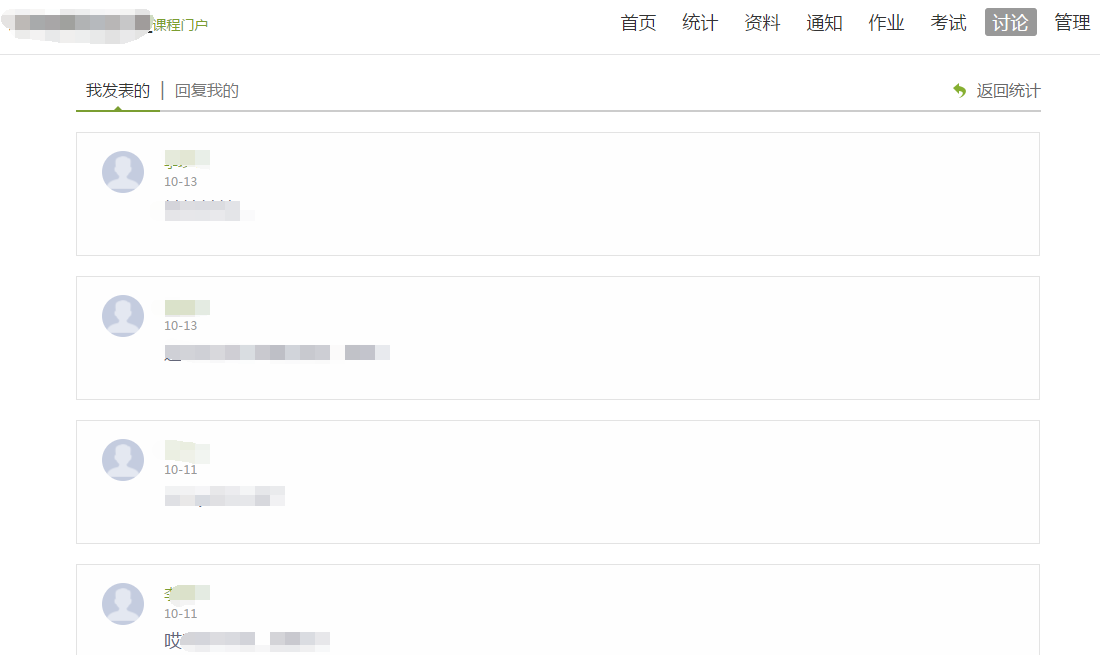
(3)课堂活动
在统计界面,点击“课堂活动”按钮,可查看学生基于手机客户端学习通参与课堂活动情况。
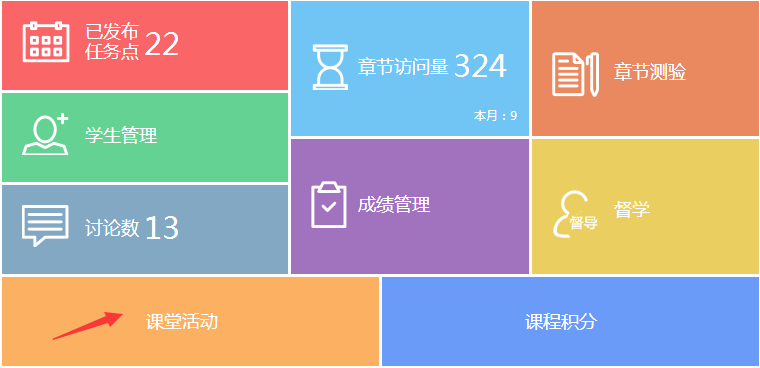
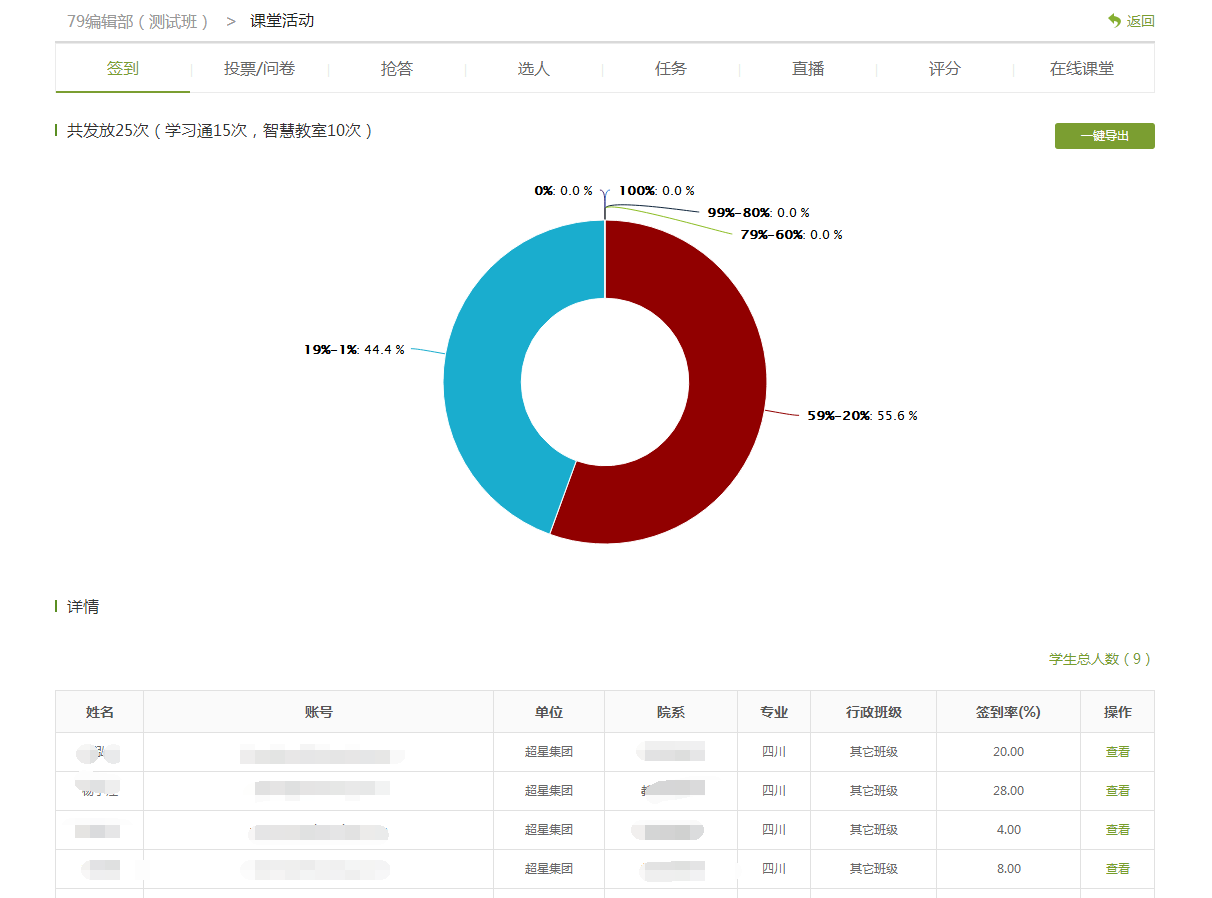
(4)课程积分
在统计界面,点击“课堂积分”按钮,可以查看学生基于手机客户端学习通在课堂活动中获取的积分情况。
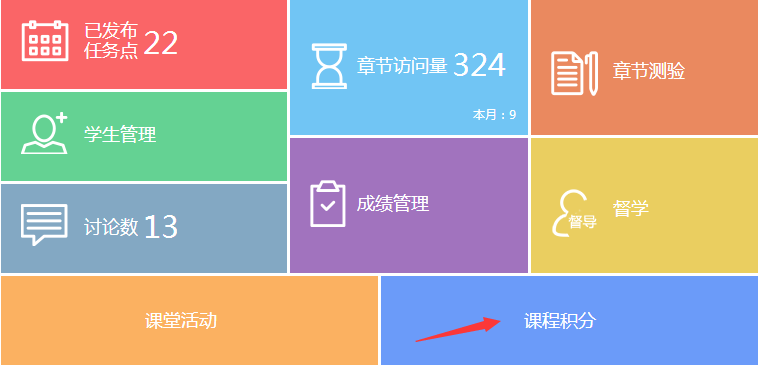
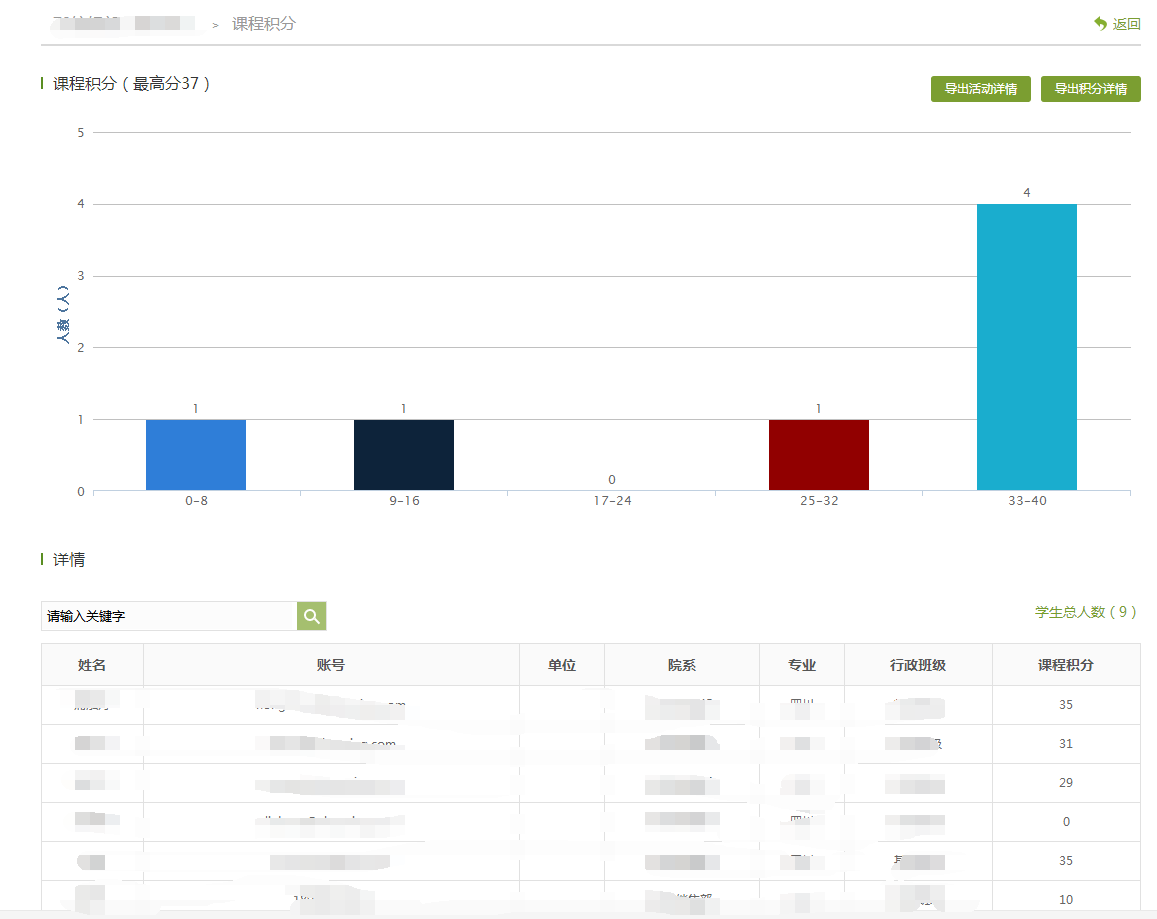
成绩管理包括:成绩统计、权重管理和证书发放管理。
在成绩统计页面,查看学生已获取的分数。
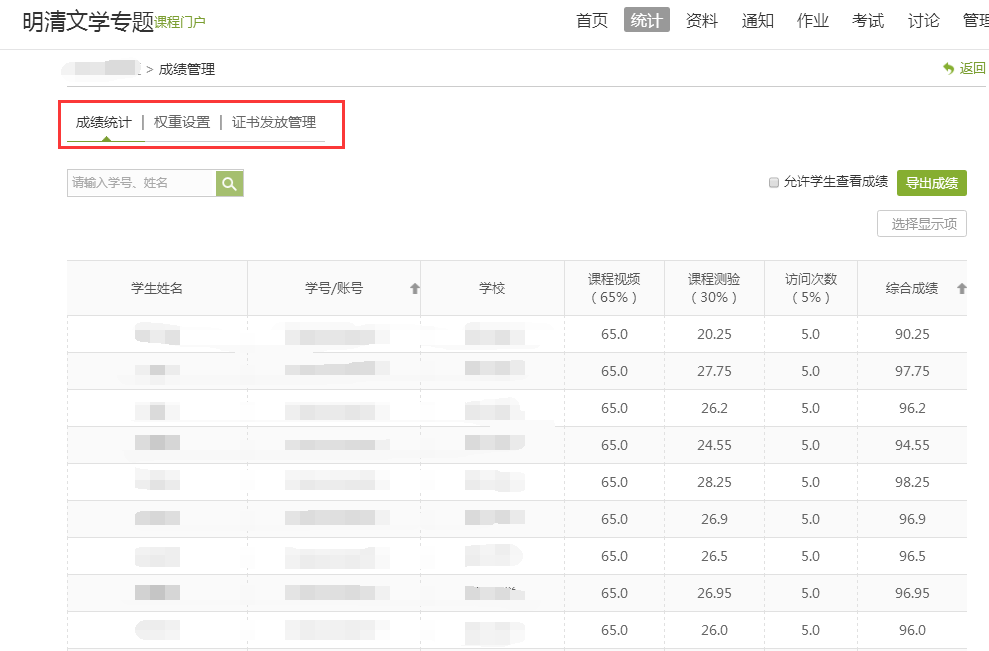
点击“选择显示项”,可以展开更多的考核权重选项,勾选即可在成绩页面展示。
点击统计页面的“督学”按钮,可对学习进度落后的学生进行督促学习。
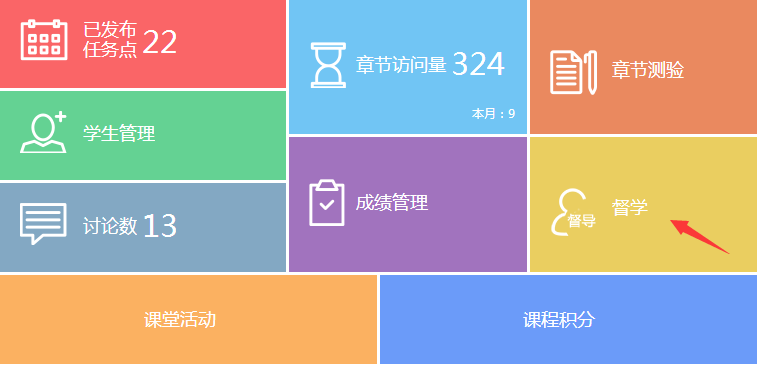
教师在督学条件一栏输入筛选条件,点击“筛选”按钮,筛选出学习进度落后的学生。
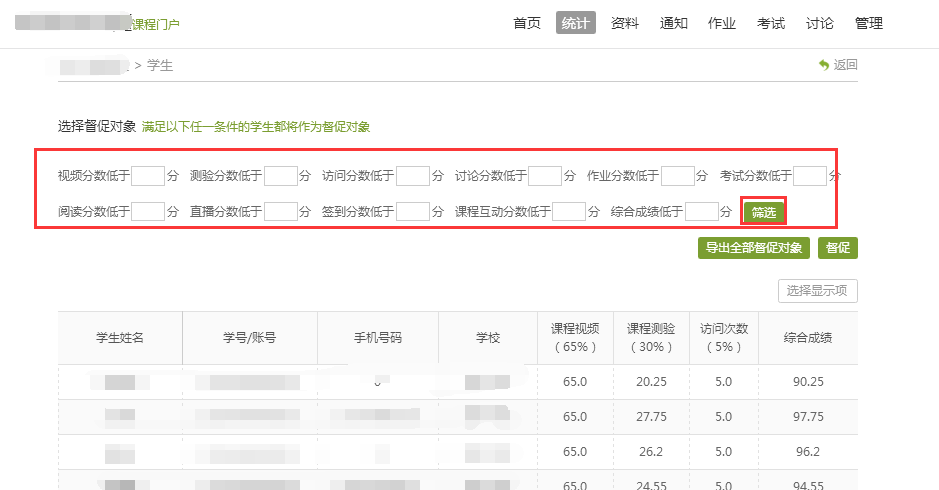
点击“督促”按钮,打开督促通知编辑页面。
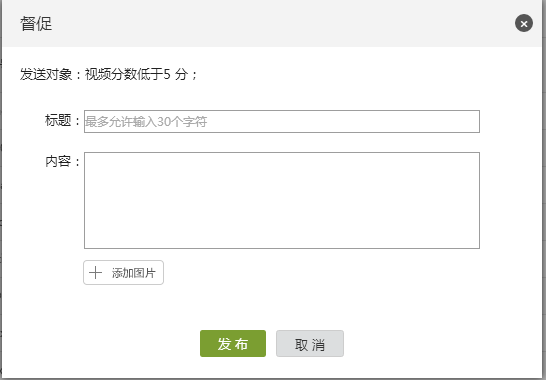
教师编辑好通知后,点击“发布”按钮即可完成通知督促,点击“取消”即取消通知发放。
教师也可选择点击“导出全部督促对象”导出名单。